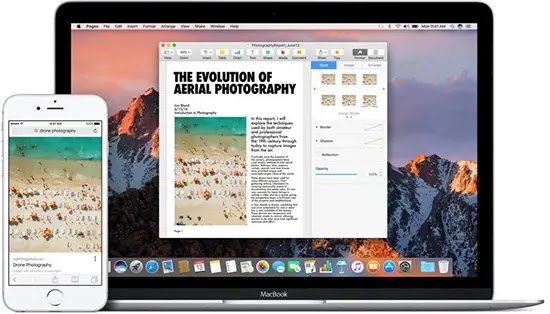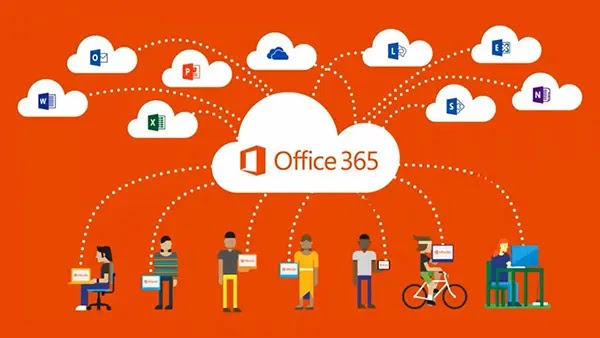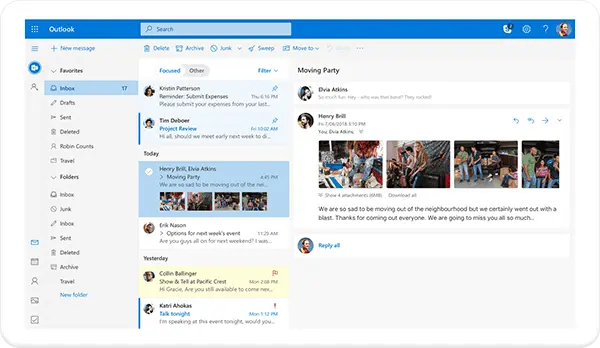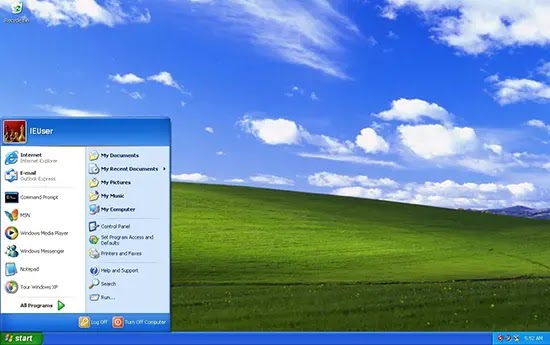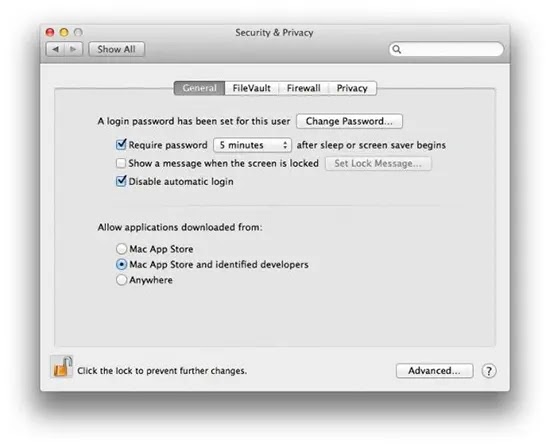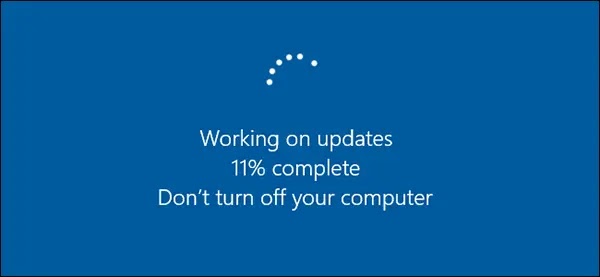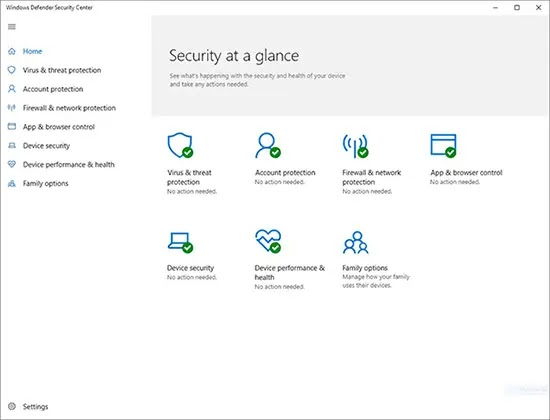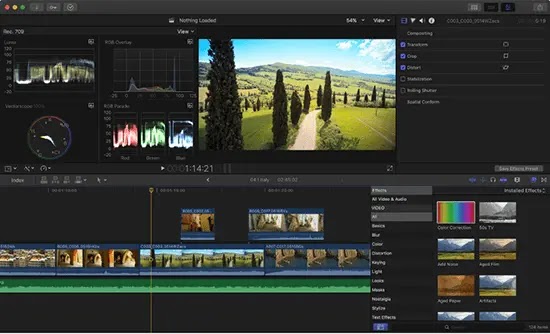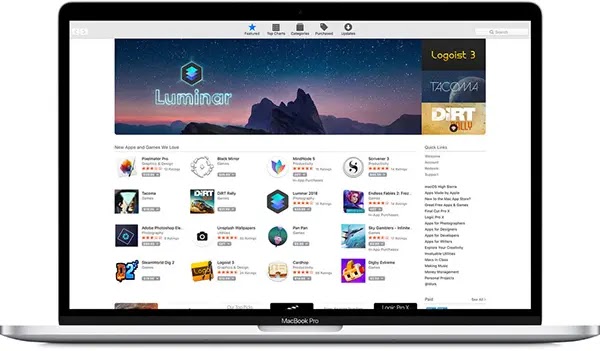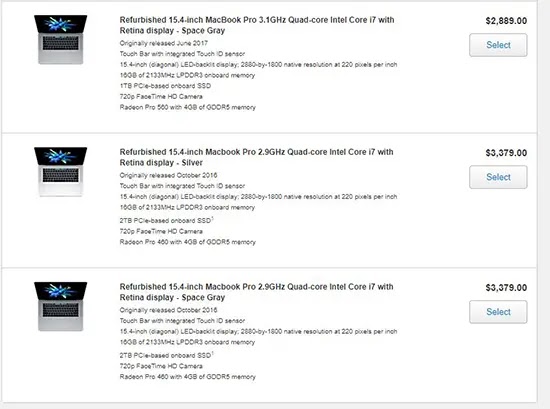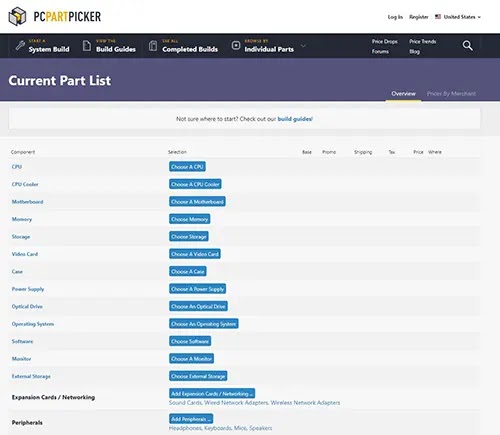في عام 2021 ، يحتوي كل جهاز في حوزتنا تقريبًا على نوع من قفل النظام البيئي ، مما يخلق عالماً يكون من الأفضل فيه التمسك بمنصة واحدة بدلاً من نشر نفسك. قامت شركة Apple ببناء مثال رائع في كل هذا ، حيث أن ربط جهاز Mac و iPhone معًا هو طريقة يرفض بها بعض الأشخاص التبديل إلى نظام أساسي آخر لمجرد أن يتمكنوا من إرسال رسائل من جهاز Mac الخاص بهم. حتى لا يتم تجاوزها ، تتميز برامج Google بنصيبها العادل من أمان النظام البيئي ، باستخدام أنظمة مثل Google Drive و Gmail لضمان أن المستخدمين دائمًا في متناول Google ، مع الاستفادة أيضًا من قسم الأجهزة لديهم لبناء الهواتف الذكية. مكبرات الصوت ، وأكثر استفادة من الالتصاق داخل منصة واحدة.
واحدة من أقدم الأمثلة المستمرة على حروب المنصات في التكنولوجيا هي من الأفضل: ماك ولا ويندوز؟ إنه سؤال أصاب مستخدمي الكمبيوتر الشخصي لأكثر من ثلاثين عامًا ، منذ أن تم إطلاق Macintosh و Windows بواسطة Apple و Microsoft ، على التوالي ، في منتصف الثمانينيات. في عام 2021 ، استمرت كلا النظامين في الازدهار ، على الرغم من الهيمنة المبكرة لنظام التشغيل Windows في التسعينيات وقرب نهاية Apple قبل نهاية القرن. أصبحت المنافسة أقوى في العقد الأول من القرن الحادي والعشرين ، مع ولادة حملة "احصل على جهاز Mac" من Apple وإعلان استجابة "أنا كمبيوتر شخصي" بواسطة Windows. لقد قطع كل من macOS و Windows شوطًا طويلاً منذ الأيام الأولى للحوسبة الشخصية ، وقد يكون اختيار نظام تشغيل لجهاز الكمبيوتر الجديد الخاص بك أصعب من أي وقت مضى. بعد كل شيء ، أنت لا تشتري جهاز كمبيوتر الآن فقط - أنت تشتري في نظام بيئي.
لذلك ، إذا كنت تتساءل عما إذا كان نظام التشغيل Windows أو Mac مناسبًا لك ، فقد يكون اختيارًا صعبًا. لا تتعثر في الارتباك أو عروض المبيعات من أي من الشركتين - اسمح للخبراء في مبدع المعلوميات بإرشادك إلى حيث تنجح كل منصة وأين تقصر. هذا هو الدليل النهائي لنظام التشغيل Windows مقابل macOS.
المعدات [الفرق بين ماك وويندوز]
سيركز معظم هذا الدليل على الاختلافات الموجودة عندما يتعلق الأمر بالنظر في البرامج المقدمة من كل من Apple و Microsoft ، ولكن أولاً ، من المهم إلقاء نظرة على الأجهزة التي تم تصميمها لكل من نظام التشغيل والبرنامج. منصة تعمل. سواء كنت تبحث عن أكبر قدر من القوة التي يمكنك الحصول عليها من جهاز ، أو قطعة تقنية مبهجة من الناحية الجمالية أو مزيجًا من الاثنين ، فإن الأجهزة مهمة للغاية عندما يتعلق الأمر بشراء جهاز كمبيوتر ، خاصة في عام 2021.
هناك العديد من الأشياء التي يمكنك القيام بها بأجهزة مختلفة ، سواء كنت تبحث عن موسيقى ، أو تشغيل الألعاب ، أو تحرير مقاطع الفيديو ، أو مجرد تصفح الويب ومشاهدة Netflix. يحتوي كلا النظامين الأساسيين على نطاقات مختلفة من الأجهزة للاختيار من بينها ، ولكن بالنسبة لمعظم الأشخاص ، سيصبح من الواضح بسرعة المسار الذي يتمتع بتجربة الأجهزة المفضلة لديهم.
ماك [شرح نظام الماك كامل]
يتم تصنيع كل كمبيوتر macOS رسمي بشكل مباشر بواسطة Apple وكان طوال تاريخ الشركة بالكامل تقريبًا. في التسعينيات ، قبل عودة ستيفن بول "ستيف" جوبز (بالإنجليزية: Steven Paul Jobs) إلى الشركة التي ساعد في تأسيسها ، بدأت Apple رسميًا بترخيص Mac OS 7 ، أحدث إصدار من macOS في ذلك الوقت ، لشركات مثل Motorola و Bandai و Pioneer. عندما عاد جوبز في عام 1997 ، أوقف على الفور المفاوضات مع بعض الشركات ، وبشحن نظام التشغيل 8 Mac OS، أنهى فعليًا برنامج الترخيص. منذ ذلك الحين ، فكر جوبز فقط في السماح لشركة خارجية باستخدام macOS مرتين: مرة واحدة في عام 1999 مع Compaq ، ثم الشركة المصنعة لأجهزة الكمبيوتر الشخصية التي تعمل بنظام Windows الأكثر شهرة في العالم ، ولفترة وجيزة في عام 2001 مع Sony للعلامة التجارية VAIO لأجهزة الكمبيوتر المحمولة.
عندما يفكر المستهلكون في جهاز Mac اليوم ، فإنهم يقفزون دائمًا تقريبًا إلى MacBook Pro ، والذي لطالما كان المعيار الذهبي لتطوير أجهزة Apple. ومع ذلك ، من السهل إلى حد ما تفكيك الأجهزة التي تقدمها Apple لمستهلكي Mac ، وذلك ببساطة بسبب وجود عدد قليل جدًا من الخيارات مقارنة بسوق Windows ، حيث توجد المئات من طرازات الأجهزة للبيع اليوم.
![ماك [شرح نظام الماك كامل] ماك [شرح نظام الماك كامل]](https://blogger.googleusercontent.com/img/b/R29vZ2xl/AVvXsEiTywnzGlGtYubTaBCY91j-G7B0OalyMdpMFNRdQFw6hHFkSeiAFDgoa4sFwoCAazL3JTdLEx6Ywy0xriOQ693ceNkr27owli8VE3tuU1XryudiTHQ9pf61I0A74HjrqUF2i02xnxPh8iQ/s16000/macbookair2019.webp)
MacBook Air : اعتقدنا أن شركة Apple تركت جهاز MacBook Air وراءها ، وتركت في معاناة على موقع Apple على الويب ، ولكن في أواخر عام 2018 ، طرحت Apple أخيرًا طراز Air جديد تمامًا. يتمتع بتصميم جديد تمامًا ، حيث يبدو أقرب من أي وقت مضى إلى جهاز MacBook Pro الذي تبيعه Apple مقابل نقود أكثر قليلاً ، إلى جانب إضافة شاشة Retina. قامت شركة آبل بتحديث هذا النموذج مرتين منذ إطلاقه في عام 2018 ، مع أحدث إصدار لعام 2021 يتميز بشاشة TrueTone ومعالجات أسرع وسعر أرخص ، والأهم من ذلك ، العودة إلى لوحة المفاتيح المقصية. بالنسبة لمعظم الأشخاص ، هذا هو جهاز Mac الذي تريد التقاطه.
![ماك [شرح نظام الماك كامل] ماك [شرح نظام الماك كامل]](https://blogger.googleusercontent.com/img/b/R29vZ2xl/AVvXsEg7HPciXiCzvVED9zsZE5Lx80uUFTYFY3DWGFzFl-IB0yhZC62J28Zrjz4JaZoRZmSOiup25e25Cx3kdIev8kWkVc0zQa0tbtPozUKV-XDLPQCGRjkr5x3z2zFGudSoK9vztwkvg7mdpKI/s16000/3macbookproimage.webp)
MacBook Pro : من نواح كثيرة ، هذا هو الكمبيوتر المحمول الذي يربطه معظم الأشخاص بشركة Apple. لسنوات ، تم الإشادة بخط Pro الخاص بهم كطريقة رائعة للوصول إلى كمبيوتر محمول قوي مصمم لأحمال العمل الاحترافية ، مع مكبرات الصوت الأفضل في فئتها ، ولوحات اللمس ، ولوحات المفاتيح ، والشاشات ، والمزيد. منذ التجديد الأخير قبل ثلاث سنوات ، أعرب البعض عن أسفه لتدمير ميزات Pro-level ، حيث يبدو أن Apple تستهدف خط Pro الحالي للمستهلكين الذين يبحثون عن كمبيوتر محمول متميز. لحسن الحظ ، ذهب أكبر انتقاد لـ MacBook Pro - لوحة مفاتيح الفراشة الضحلة والهشة - بفضل التحديث الأحدث لـ 13 MacBook Pro الذي عاد أخيرًا إلى مفاتيح المقص. بالنسبة للكثيرين ، يظل جهاز Pro أفضل كمبيوتر محمول يمكنك شراؤه في السوق اليوم ، بغض النظر عن نظام التشغيل. يبدأ من 1،299 دولارًا للطراز 13 بوصة و 2،399 دولارًا للطرازموديل 16 الجديد .
![ماك [شرح نظام الماك كامل] ماك [شرح نظام الماك كامل]](https://blogger.googleusercontent.com/img/b/R29vZ2xl/AVvXsEhWd132G85cGQ4CxnxdfHXyrUOlRWDCELOxv5X7usoHUYP5jyxjMSum4DuiQL5qsX75JRfzoi2fSUuBf22_X7okUI9EvL2fj-jSB6Y1GE75xt2uCQ3Ii9Ci-iLbY1tGujNvLw-MrgxqHAY/s16000/4imacimage.webp)
iMac : على الرغم من أن مجموعة أجهزة الكمبيوتر المحمولة من Apple قد احتلت منذ فترة طويلة مسابقة شعبية لأجهزة كمبيوتر Apple ، إلا أن أجهزة الكمبيوتر المكتبية وأجهزة الكمبيوتر المتكاملة الخاصة بها تحظى بشعبية كبيرة أيضًا ، خاصة في المكاتب وبيئات العمل. يعد iMac من المنتجات الاستهلاكية الرائدة لشركة Apple ، مع تصميم علامته التجارية وشاشة شبكية عالية الجودة. يأتي iMac في شكلين (21.5 ″ و 27) ، وهو جهاز كمبيوتر قوي جدًا ، يمكن تكوينه باستخدام معالجات Core i7 رباعية النوى من Intel وما يصل إلى 2 تيرابايت من التخزين على محركات Fusion أو محركات أقراص الحالة الصلبة العادية. وهي تشمل أيضًا بطاقات رسومات Radeon مخصصة من AMD ، وخط صلب من الإدخال / الإخراج على ظهر الجهاز. يبدأ موديل 21.5 بسعر 1099 دولارًا ؛ موديل 27 يبدأ من 1،799 دولارًا.
![ماك [شرح نظام الماك كامل] ماك [شرح نظام الماك كامل]](https://blogger.googleusercontent.com/img/b/R29vZ2xl/AVvXsEiiXVHkFc_iSnUmm87TD_oD1MvVLaOqPIf6kfpoAJa08HWP6r_GsKNAO7Gp5USOT_z05UKq40iTh26f3x6En7U2UN9WgCjr0z2fBdUrUmZgQmT5hdn9FZwTJzNshuLthrn2w2cPm9THFbE/s16000/5imacproimage.webp)
iMac Pro : إذا لم يوفر لك iMac طاقة كافية ، فإن iMac Pro هو الكمبيوتر المكتبي المناسب لك. أحدث كمبيوتر متعدد الإمكانات من Apple هو وحش ، يتميز باللون الرمادي الفلكي الذي لم يسبق رؤيته من قبل في تشكيلة أجهزة iMac. مع شاشة 5K 27 بوصة ، ومعالج Intel Xeon W ثماني النوى (قادر على الترقية إلى معالج كامل 18 نواة) ، ورسومات AMD Vega ، وذاكرة وصول عشوائي (RAM) من 32 جيجابايت إلى 128 جيجابايت ، فإن iMac Pro مصمم أساسًا لـ 4K تحرير الفيديو أو تصميم الألعاب أو أي شيء آخر يتطلب أقوى جهاز كمبيوتر ممكن. ليس من المستغرب أن يبدأ iMac Pro بسعر ضخم يبلغ 4،999 دولارًا للتكوين الأساسي. في أعلى إعداداته (بدون ملحقات اختيارية) ، يدير iMac Pro أكثر من 13000 دولار. الخبر السار: يمكنك الآن شراء لوحة المفاتيح والماوس ولوحة التتبع ذات اللون الرمادي الفلكي بدون شراء iMac Pro - وإن كان ذلك بسعر 20 دولارًا.
![ماك [شرح نظام الماك كامل] ماك [شرح نظام الماك كامل]](https://blogger.googleusercontent.com/img/b/R29vZ2xl/AVvXsEgRtyzxD3Z2eIXdkKBtZQdZ5JSAakk20p1ArkzqiJQRchVfSJPpjBKTjpHqM13WC52nc1p0egluevum4DIn4Z2-6_SMi8RzaiMBYDH8Nxj96GX_7Vm6Dv2_1MLCIHYzH8AluekiDk3wt0c/s16000/macpro2019.webp)
Mac Pro : في عام 2013 ، قدمت Apple أحدث إصدار من Mac Pro لمراجعات مختلطة. نظرًا للتركيز على التصميم أكثر من الطاقة ، اكتسب Mac Pro بسرعة لقب "سلة المهملات" بعد حجمه وشكله ، ووجدت Apple نفسها غير قادرة على ترقية الجهاز بسبب القيود الحرارية. بعد الإعلان عن أن جهاز Mac Pro جديد تمامًا في طريق العودة في عام 2017 ، أمضت Apple سنوات في محاولة التأكد من حصولهم على جهاز Mac Pro التالي بشكل صحيح ، وبينما وجد المراجعون أن أحدث سطح مكتب لهم يستحق الانتظار ، فإنه يأتي بجدية كلفة. الخبر السار: إنه قوي حقًا حقًا. الأخبار السيئة: تبدأ من 5،999 دولار.
![ماك [شرح نظام الماك كامل] ماك [شرح نظام الماك كامل]](https://blogger.googleusercontent.com/img/b/R29vZ2xl/AVvXsEjva09bYLCs7G5-Q9jteh2GYRNlg_Pjm4-IIpVHMf44nsSeQHSeQkd4QpM5ql1SGqL_WI-1EJs6IYO-1HYbS0f5kXVZWus9a-FBLUfpLda_yNjeNy1QzjNPaw3pfuhfiCwi3CRGjtgBq8w/s16000/macmini2019.webp)
Mac Mini : تم تحديث Mac Mini أخيرًا في عام 2018 جنبًا إلى جنب مع MacBook Air ، مما أعاد الحياة إلى جهاز Mac المفضل لدى الطوائف. سواء كنت تبحث عن بناء جهاز كمبيوتر شخصي بنظام المسرح المنزلي ، أو مزرعة خوادم على نظام Mac ، أو كنت بحاجة فقط إلى جهاز Mac للمبتدئين بدون شاشة ، فإن Mini هو خيار رائع. قد لا يكون جهاز Mac الأكثر إثارة في العالم ، لكنه بالتأكيد واحد من أكثر الأجهزة التي يمكن الوصول إليها. يبدأ الجيل الأحدث بسعر 799 دولارًا.
بقدر ما تذهب أجهزة macOS الرسمية ، فإن هذه المنتجات الستة هي كل ما تقدمه Apple للمستهلكين للتسوق والاستخدام. على الرغم من الثناء المستمر (وبصراحة ، الذي يستحقه عن جدارة) الذي تتلقاه Apple لجهودها في الأجهزة ، إلا أنه من الجدير بالذكر بعض الوجبات السريعة الرئيسية من خط إنتاجها. أولاً ، كل جهاز هنا باهظ الثمن. إذا وضعنا جهاز Mac Mini جانباً ، فإن كل جهاز macOS ينقسم إلى f إذا كنت تبحث عن شراء منتج Mac حديث في عام 2018 ، فستدفع 1099 دولارًا على الأقل للحصول عليه. هذا ليس بالضرورة أمرًا سيئًا - من المهم فقط فهم السوق الذي تطارده Apple بعد ذلك.
ثانيًا ، على الرغم من سمعة شركة Apple ، فإن كل منتج من هذه المنتجات به عيب. تم إهمال Mac Mini و Mac Pro من التحديثات لمدة أربع وخمس سنوات على التوالي. تلقى MacBook Air عثرة في المواصفات العام الماضي ، لكنه أيضًا لا يزال يستخدم مكونات منذ سنوات ، مع شاشة منخفضة الدقة. يعد كل من MacBook و MacBook Pro أفضل أجهزة كمبيوتر Apple الحديثة ، ولكن حتى هذه المنتجات بها مشكلات ، مثل تقارير لوحات المفاتيح المعيبة ، وعلى جانب Pro ، نقص المنافذ والميزات الأخرى. لا يعني ذلك أن أيًا من الأجهزة سيء ، ولكن لكل منتج من منتجات Mac مقايضاته ، ولأن Apple هي الشركة الوحيدة التي تصنع الأجهزة المستندة إلى macOS ، عليك قبول المقايضات (والسعر) أو التبديل بعيدًا من macOS تمامًا.
ويندوز [شرح نظام الويندوز كامل]
لا تقلق - لن نذهب قطعة قطعة على كل كمبيوتر محمول وسطح مكتب يعمل بنظام Windows متوفر في السوق اليوم. في حين أن Apple لديها ستة منتجات متاحة حاليًا للمستهلكين لشرائها ، فإن سوق Windows مليء بجميع أنواع طرز أجهزة الكمبيوتر المحمولة ، من الأجهزة المحمولة فائقة السرعة إلى أجهزة الكمبيوتر المحمولة الضخمة المخصصة للألعاب التي يبلغ وزنها ثمانية أرطال والمخصصة للجلوس على مكتب وتكون محمولة فقط عند الحاجة.
إن مجد Windows هو أنه يمكن ترخيصه بشكل أساسي من قبل أي شركة مصنعة للأجهزة ، من الشركات العملاقة مثل Dell أو HP إلى الشركات الناشئة الأصغر مثل Eve ، التي أصدرت أول منتج استهلاكي لها العام الماضي كمنافس لـ Microsoft Surface Pro. بالإضافة إلى ذلك ، لا يتعين عليك الاتصال مباشرةً بشركة Microsoft لاستخدام برامجها - يمكنك شراء نسخة من Windows 10 من Amazon أو Walmart مقابل 100 دولار أو نحو ذلك وتثبيته مباشرةً على جهاز كمبيوتر تقوم ببنائه بنفسك. يجدر الغوص بإيجاز في شرح الأجهزة التي يمكنك توقع الحصول عليها عند النظر إلى أجهزة Windows نظرًا لوجود الكثير منها.
أجهزة كمبيوتر الميزانية: أحد أفضل جوانب استخدام الأجهزة المصممة لنظام التشغيل Windows هو مدى مرونة التسعير. عند التسوق لشراء جهاز Mac ، لن تحصل على 300 دولار كثيرًا ، إن وجدت ، من حيث الأجهزة - بالتأكيد ليس شيئًا جديدًا. بالنظر إلى القسم الأقل من 500 دولار في Amazon ، سرعان ما يتضح أنه يمكنك الحصول على كمبيوتر محمول لائق جدًا مقابل الكثير من المال الذي يعمل بنظام Windows. من المحتمل أن يتم تصنيعه من البلاستيك بدلاً من غلاف مصنوع بالكامل من الألومنيوم مثل الأجهزة المتميزة ، ولكن هذا ليس بالأمر السيئ إذا كنت تبحث عن كمبيوتر محمول صلب لاستخدامه في تصفح الويب ، والتحقق من Facebook ، والمشاهدة نيتفليكس. لتقديم مثال ، مقابل أقل من 300 دولار ، فإن Acer Aspire 5 عبارة عن كمبيوتر محمول مقاس 15 بوصة مزود بشاشة عالية الدقة بالكامل وذاكرة وصول عشوائي سعتها 4 جيجابايت وذاكرة وصول عشوائي (SSD) بسعة 128 جيجابايت للتشغيل السريع وتشغيل التطبيقات ، و AMD Ryzen 3 مع Vega مدمج الرسومات.
Ultrabooks: تم تصميم Ultrabooks بشكل كبير كطريقة لمكافحة الشعبية المتزايدة لأجهزة MacBooks في أوائل عام 2010 ، وجاءت من شراكة بين Intel ومصنعي أجهزة الكمبيوتر ، تم تصورها كطريقة لجعل أجهزة الكمبيوتر المحمولة التي تعمل بنظام Windows أخف وزناً وأقل سمكاً وأطول أمداً. تعد أجهزة Ultrabook رائعة ، ويتراوح سعرها عادةً من 700 دولار إلى حوالي 2000 دولار ، اعتمادًا على ما تحتاجه من حيث القوة والمواصفات. إنها تأتي بأحجام وأشكال مختلفة ، وتستخدم ميزات مثل المفصلات وشاشات اللمس بزاوية 360 درجة ، وعادةً ما تحقق عمر بطارية رائع. تصادف أيضًا أن لديهم بعض التصميمات المرئية الرائعة ، خاصةً بمجرد تجاوز علامة 1000 دولار. تعد أجهزة الكمبيوتر المحمولة مثل Dell XPS 13 إصدارات مثالية من Ultrabook في عام 2021 ، مما يمنح المستخدمين تصميمًا ومواد رائعة مع عدم التقليل من الأداء. إذا كنت تبحث عن المزيد من الأمثلة على سوق Ultrabook ،
أجهزة الكمبيوتر المحمولة المخصصة للألعاب: يجدر الحديث عن ألعاب الكمبيوتر بمزيد من التفصيل لاحقًا في هذه المقارنة ، ولكن في الوقت الحالي ، من المهم التركيز على سوق أجهزة الكمبيوتر المحمول المخصصة للألعاب ، والتي شهدت بعض الخطوات الهائلة في السنوات الثلاث أو الأربع الماضية من حيث القوة والسعر ، والتصميم. أولاً ، أتاح تقدم سلسلة GTX 10 و 20 من Nvidia طرح بطاقات رسومات كاملة الطاقة تقريبًا إلى أجهزة الكمبيوتر المحمولة المخصصة للألعاب. لقد ولت السلسلة M من بطاقات الألعاب المحمولة ؛ هذا الجيل الجديد - جنبًا إلى جنب مع رقائق MaxQ - هو طريق المستقبل. سمحت هذه البطاقات أيضًا لمصنعي أجهزة الكمبيوتر المحمول بتقليص تصميمهم ؛ يمكن الآن تشغيل أجهزة الكمبيوتر المحمولة المخصصة للألعاب من الجيل الحالي باستخدام GTX 2070 Super مع بقاء أقل من 5 أرطال وسماكة أقل بكثير من بوصة واحدة. وبالمثل ، فإن تصميم "اللاعب" لشركات مثل Razer و Alienware يتلاشى ببطء. وعندما يتعلق الأمر بالسعر ، يمكن الآن شراء الكثير من أجهزة الكمبيوتر المحمولة للألعاب ذات الأداء القوي بأقل من 1000 دولار ؛ تعد سلسلة أجهزة الكمبيوتر المحمولة الخاصة بالألعاب من Dell مثالًا رئيسيًا على ذلك. لم يكن الوقت الحالي أفضل من التسوق لشراء أجهزة الكمبيوتر المحمولة المخصصة للألعاب.
قم ببناء سطح المكتب الخاص بك : أخيرًا ، تجدر الإشارة إلى أنه على الرغم من وجود أجهزة كمبيوتر سطح المكتب التي تعمل بنظام التشغيل Windows والتي تم إنشاؤها مسبقًا للبيع ، فإن سوق أجهزة الكمبيوتر المكتبية يغذيها بشكل أساسي المتحمسون الذين يستمتعون ببناء أجهزة الكمبيوتر الخاصة بهم بأجزاء تم شراؤها من خلال Amazon أو Newegg. يعد إنشاء سطح مكتب أمرًا سهلاً إلى حد ما ؛ توجد مكتبة كبيرة من الأدلة على الإنترنت قادرة على السير حتى مع أحدث الوجوه من خلال بناء جهاز كمبيوتر. وبالمثل ، يمكنك الحصول على بعض الأداء الجاد مقابل جزء بسيط من التكلفة التقليدية التي قد تدفعها من خلال شراء كمبيوتر محمول أو حتى كمبيوتر مكتبي مسبق الصنع.
كما ترى ، تعد أجهزة Windows مشهدًا مختلفًا تمامًا عن جانب macOS. حتى بدون ذكر الأجهزة الهجينة مثل Microsoft Surface Book أو Surface Pro ، فمن الواضح أن النظام البيئي لأجهزة Windows هو ببساطة متوحش ، حتى في بعض الأحيان تجريبيًا. يمكنك صنع جهاز الكمبيوتر الخاص بك. يمكنك شراء واحد مقابل أقل من 300 دولار ، أو يمكنك شراء كمبيوتر محمول متطور مقابل ما يقرب من 3000 دولار.
لا يعني ذلك أن النظام البيئي لأجهزة Windows أفضل من نظام Apple ؛ لا تزال لوحة اللمس ومكبرات الصوت على MacBook Pro لا مثيل لها من قبل أجهزة Windows. بدلاً من ذلك ، فإن اختيارك في اختيار قطعة من الأجهزة مع Windows هو ببساطة متنوع للغاية ويعطي الكثير من الخيارات ، فمن السهل الانتقال من مصنع إلى آخر حتى تجد الشركة التي تصنع الجهاز المناسب لك.
تصميم البرمجيات [الفرق بين ماك وويندوز]
قد تكون الأجهزة عاملاً مميزًا رئيسيًا ، لكن نظامي التشغيل macOS و Windows 10 هما أنظمة تشغيل وليست أجهزة كمبيوتر محمولة أو أجهزة كمبيوتر سطح المكتب. من المهم أن تفكر في تجارب البرامج التي تحصل عليها من كلا النظامين الأساسيين ، وهذا يعود إلى ميزات فوق كل شيء آخر. في هذا القسم ، سنضع الأنظمة البيئية جانبًا ؛ هذا يعني عدم وجود iMessage أو OneDrive مذكورًا هنا. بدلاً من ذلك ، دعنا نركز ، في الوقت الحالي ، ببساطة على ما يجلبه كل نظام تشغيل إلى الطاولة من حيث الاستخدام اليومي والتصميم المرئي.
macOS [شرح نظام الماك كامل]
على الرغم من أن Apple أعلنت عن أحدث إصدار من macOS ، Big Sur ، في الصيف الماضي ، إلا أنها لم تطلق بعد إصدار تجريبي عربات التي تجرها الدواب . تعد Big Sur قفزة هائلة إلى الأمام بالنسبة لنظام التشغيل Mac ، في بعض الطرق المثيرة للاهتمام حقًا. إن إعادة التصميم المرئي الكامل ، والتركيز بشكل أكبر على التطبيقات ، ودعم أجهزة ARM القادمة من Apple المخطط إطلاقها قبل نهاية هذا العام ، كلها عوامل تؤدي إلى تغيير كبير في كيفية فهمنا لنظام macOS اليوم. ومع ذلك ، حتى يتم إطلاق الإصدار الكامل ، لا يزال macOS Catalina يقدم لأي مستخدم تجربة نظام تشغيل رائعة - خاصةً إذا كان مستثمرًا بعمق في نظام Apple البيئي.
كان التغيير الكبير الذي وصل مع Catalina هو إضافة تطبيقات Catalyst ، والتي تساعد المطورين على تحويل تطبيقات iPad الخاصة بهم إلى تطبيقات macOS كاملة. لسوء الحظ ، فإن معظم تطبيقات iPad للانتقال إلى Mac كانت مليئة بالأخطاء ، لذلك علينا الانتظار ومعرفة ما إذا كانت إضافة أجهزة Mac التي تعمل على ARM - نفس التقنية التي تشغل تشكيلة Apple iPad - ستحسن الأداء.
كان التغيير الرئيسي الآخر الذي تم تضمينه في Catalyst هو إزالة iTunes ، والذي تم تقسيمه إلى ثلاثة أجزاء مميزة: الموسيقى والتلفزيون والبودكاست. لقد نمت iTunes لفترة طويلة جدًا في السن ، لذلك من المنطقي أن تتحرك Apple لتقسيم المجموعة إلى ثلاثة تطبيقات متميزة.
من حيث الشكل والمظهر ، فإن MacOS يطابق بقية جماليات Apple لما بعد iOS 7. لقد ولت منذ فترة طويلة عناصر skeuomorphic التي شكلت إصدارات سابقة من البرامج من أيام Steve Jobs في Apple ، بدلاً من استبدالها بمظاهر تصميم حديثة ومحدودة. يبدو الرصيف الذي يمتد على طول الجزء السفلي من الشاشة مشابهًا إلى حد كبير للإرساء على أجهزة iOS ، بمظهر زجاجي بلوري وأيقونات تطبيقات كبيرة وجريئة. في الجزء العلوي من الشاشة ، يعمل شريط قوائم macOS الكلاسيكي على طول الجزء العلوي من الشاشة ، مما يوفر للمستخدمين طريقة سهلة للتحكم في تطبيقاتهم عند استخدامها داخل التطبيق.
لا تزال الميزات التي كانت موجودة حول MacOS لسنوات موجودة ، مثل Launchpad على غرار iOS ، والتي تسمح للمستخدمين بتحديد التطبيقات باستخدام شاشة عرض بملء الشاشة ، و Mission Control ، الذي يمنح القدرة على رؤية جميع التطبيقات المفتوحة في جهاز واحد سهل الاستخدام -تخطيط العرض. تعمل هاتان الميزتان بشكل جيد بشكل خاص مع لوحات اللمس كما هو الحال في MacBook أو مع Magic Trackpad لـ iMac ، ولكن يمكن أيضًا استخدامها بسهولة إلى حد ما باستخدام الماوس.
ظل التصميم المرئي لنظام macOS متشابهًا إلى حد ما لسنوات ، على الرغم من أنه كما ذكرنا ، فإن الإصدار القادم من macOS Big Sur سيغير ذلك إلى الأبد. في شكله الحالي ، إنه نظيف وأساسي ، ومثل أي نظام تشغيل سطح مكتب ، يتعلق الأمر بما تصنعه منه.
في النهاية ، تم تجديد التركيز على النظام البيئي والتأكد من أن جهاز Mac الخاص بك يعمل مع باقي أجهزة Apple الخاصة بك. إنها طريقة جديدة لإضافة ميزات وشيء قد يكون مخيبًا للآمال للمستخدمين المحترفين ، لكن النداء الرئيسي لنظام macOS في عام 2021 ينحصر في مدى عمله مع جهاز iPhone أو iPad. ومع ذلك ، لا يزال macOS حديثًا وسريعًا وسلسًا ، وقد أثبت نظام الملفات الجديد أنه خيار حكيم ، حيث يعمل على تسريع أجهزة الكمبيوتر منذ العصور القديمة. هناك شعور بأن تحديثات macOS أصبحت مملة بعض الشيء ، لكن نظام التشغيل وصل ببساطة إلى نقطة النضج.
نظام التشغيل Windows 10
أطلقت Microsoft على Windows 10 اسم "الإصدار الأخير من Windows" الذي ستشحنه الشركة على الإطلاق. هذا لا يعني أن Windows يحتضر ، بالطبع. بدلاً من ذلك ، قررت Microsoft جعل Windows الإصدار الأخير من نظام التشغيل الخاص بها للشحن ، مما يمنح البرنامج تحديثات رئيسية نصف سنوية. غالبًا ما تُعرف هذه بأسمائها المستعارة ، بما في ذلك تحديث نوفمبر وتحديث المبدعين (وتحديث Fall Creators) وتحديث الذكرى السنوية. على المدى الطويل ، يعد هذا أمرًا رائعًا لمستخدمي Windows ، حيث لن تضطر أبدًا إلى الدفع مقابل الترقية مرة أخرى بمجرد استخدامك لنظام التشغيل Windows 10. كل من هذه التحديثات نصف السنوية الرئيسية أعطت ميزات جديدة لنظام التشغيل ، ولكن مقابل في الغالب ، ظل التصميم المرئي كما هو.
إنه ليس مظهرًا ثوريًا بأي حال من الأحوال ، لكنه يبدو جيدًا ، بتصميم نظيف وواجهات حديثة. يوجد في الجزء السفلي من الشاشة نفس شريط المهام على غرار الذي كان موجودًا منذ Windows 7 ، والذي تمت ترقيته ليبدو أفضل من ذي قبل. عادت قائمة البدء مع Windows 10 في عام 2015 ، باستخدام لغة التصميم الحديثة من Microsoft لإضافة مربعات حية إلى القائمة لتسهيل تصفح المحتوى المثبت والمخزن على جهاز الكمبيوتر الخاص بك. يظل سطح المكتب دون تغيير إلى حد كبير ، ومع ذلك ، لا يزال يحتفظ بالملفات والاختصارات والمحتويات الأخرى التي تضيفها إلى سطح المكتب ، يدويًا أو بأي طريقة أخرى. يعد الشريط السفلي الأيمن من الشاشة أيضًا موطنًا لشريط الإعدادات ولوحة الإشعارات ، مما يجعل من السهل التحقق من حالة جهاز الكمبيوتر الخاص بك ، والبحث عن البرامج التي تعمل في الخلفية ، والتحقق من وجود تحديثات.
مثل macOS ، يحتوي Windows 10 على العديد من الميزات الموجودة لمحاولة جعل حياتك أسهل قليلاً. كان Windows موطنًا لواحدة من أفضل الميزات لتعدد المهام منذ ويندوز 7: Snap ، وهي القدرة على سحب نافذة بسرعة من أحد جوانب الشاشة إلى أخرى ، وبالتالي إنشاء نافذتين متجاورتين. لقد تحسن Snap فقط في العقد منذ إطلاقه ، حيث أصبح أسرع مع كل تحديث ويسمح للمستخدمين بشكل أساسي بتغيير حجم النوافذ بسرعة إلى أحجام متعددة في وقت واحد. يتمتع macOS بميزة مماثلة حيث يمكنك استخدام نافذتين جنبًا إلى جنب بسرعة ، ولكنه يتطلب منك استخدام وضع ملء الشاشة لنظام Mac ، وهو وضع غير فعال أو سهل الاستخدام مثل استخدام نافذتين مع الاستمرار في الوصول إلى شريط المهام. والنوافذ الأخرى.
يوجد Task View في سياق مماثل لـ Mission Control ، مما يتيح لك بسهولة استخدام زر على الماوس أو اختصار لوحة المفاتيح أو إيماءة لوحة اللمس لعرض نظرة كاملة على تطبيقاتك المفتوحة وأجهزة سطح المكتب المتعددة. غيّر تحديث أبريل 2018 هذا إلى Timeline ، وهو شيء سنتحدث عنه قليلاً في لحظة ، لكن القدرة العامة للمخطط الزمني تظل كما هي: عرض مجموعة متنوعة من تطبيقاتك وتسهيل التبديل بنقرة واحدة زر.
في النهاية ، يتمتع كل من نظامي التشغيل Windows و Mac OS بتصميمات ممتازة وأنواع متنوعة من الميزات. تجاوز كلا نظامي التشغيل نقطة النضج ، مما يعني أن كلاهما يشعر بالراحة عند الاستخدام. لكل نظام تشغيل نقاط القوة والضعف الخاصة به - البحث الشامل هو عنصر أساسي في macOS ، ولكن Windows ممتاز عندما يتعلق الأمر بتحسين تعدد المهام - لذلك إذا كنت تبحث عن اختيار نظام تشغيل وما زلت لم تتخذ قرارًا بشأنه ، قد ترغب في الانتباه إلى نظامك البيئي.
النظام البيئي [الفرق بين ماك وويندوز]
لم تتضح أهمية النظام البيئي الذي اخترته حتى هذا العقد. لا يقتصر الأمر على Microsoft و Apple: فكل شركة تقنية كبرى تريدك ضمن نظامها البيئي ، مما يسمح لكل شركة تقنية بمواصلة تقديم منتجات جديدة لمستخدميها مع وعد بأن يعمل كل شيء معًا في منتج واحد سلس.
من السهل رؤية ذلك أثناء العمل مع أي شركة تقنية كبرى اليوم ، بدءًا من خط مكبرات الصوت التي تدعم Alexa من أمازون وكاميراتها الأمنية Ring-brand إلى أجهزة Google التي تحمل علامة مساعد Google ، و Chromecast ، وبالطبع Android. تريد كل شركة تقنية كبرى من المستخدمين البقاء في نظامهم البيئي قدر الإمكان ، وهذا ينطبق تمامًا على نظامي التشغيل Mac و Windows. دعنا نلقي نظرة عميقة على ما يتم تقديمه مع هاتين المنصتين الرئيسيتين.
نظام Mac البيئي
نظام Mac البيئي هو أيضًا نظام Apple البيئي. مع استثناء محتمل لـ Google ، لم تقم أي شركة تقنية ببناء نظام بيئي أفضل للعملاء الراغبين في الشراء في خط إنتاج واحد. إذا قررت الغوص أولاً في منتجات Apple التقنية ، فستجد عالمًا مليئًا بأجهزة iPhone و iPad والخدمات المتكاملة.
أولاً ، لنتحدث عن iOS و macOS ، وهما أهم سطرين من البرامج في تشكيلة Apple الحالية. إذا كنت تمتلك iPhone كسائق يومي ، فهناك سبب وجيه قد ترغب في التفكير في الانتقال إلى macOS لجهاز الكمبيوتر اليومي. أكثر من أي وقت مضى ، يعمل المنتجان جنبًا إلى جنب ، حيث يتم تداول المحتوى بشكل أفضل من أي منصة أخرى متاحة اليوم تقريبًا. هذا ليس مبالغة: لم يتقارب نظامي iOS و macOS بعد ، ولكن هناك شيء يمكن قوله حول مدى جودة عملهما معًا جنبًا إلى جنب ، باستخدام طريقة تسميها Apple الاستمرارية. في حين أن هذه ليست قائمة شاملة بأي حال من الأحوال ، فلنقم بتفصيل كيفية عمل macOS و iOS معًا على نظام macOS:
iMessage: بالنسبة للبعض ، هذه هي الرسالة الكبيرة. إذا كان لديك جهاز iPhone ، فمن المحتمل أنك تستخدم iMessage بالفعل للتواصل مع أصدقائك. إنها واحدة من أفضل الطرق للتواصل في السوق اليوم ، وسبب كبير لبقاء مستخدمي iPhone مع أجهزة iPhone الخاصة بهم. يحتوي macOS على عميل iMessage كامل الميزات يسمح لك بإرسال واستقبال كل من الرسائل المحسّنة والرسائل النصية القصيرة ورسائل الوسائط المتعددة التقليدية من جهاز الكمبيوتر الخاص بك ، بمجرد مزامنة جهازك مع حساب iMessage الخاص بك. نحن لا نتصرف بطريقة زائدية عندما نقول أن هذه واحدة من أهم الميزات التي يمكنك الحصول عليها على جهاز Mac اليوم.
Universal Clipboard: تم تقديمه في نظام التشغيل iOS 10 ، ويسمح لك Universal Clipboard بنسخ ولصق شيء ما بين جهاز Mac وجهاز iOS الخاص بك (سواء كان iPhone أو iPad أو حتى iPod touch). تستخدم الخدمة حساب iCloud الخاص بك لإضافة أجهزتك إلى مجموعة للسماح لأجهزتك بمشاركة الحافظة. لا يوجد خيار خاص ستحتاج إليه لتمكين Universal Clipboard ؛ طالما تم تسجيل دخول كلا الجهازين إلى نفس شبكة iCloud (وقريبان من بعضهما البعض مع تمكين WiFi) ، فستكون جاهزًا للعمل.
المكالمات الهاتفية: إذا كان لديك جهاز iPhone ، فيمكنك إجراء مكالمات أو الرد عليها من جهاز Mac الخاص بك دون أي جهد. ستحتاج إلى تمكين الإعداد على هاتفك في قائمة الإعدادات ، ثم تأكد من أن FaceTime على جهاز Mac الخاص بك مجهزًا للتعامل مع المكالمات من جهاز iPhone الخاص بك. عندما تتلقى مكالمة على جهاز Mac الخاص بك ، سترى الإشعار في الزاوية العلوية اليمنى من شاشتك ، ويمكنك اختيار المكالمة مباشرة من جهاز الكمبيوتر الخاص بك ، باستخدام الميكروفون على جهاز Mac أو MacBook للتحدث مع الشخص في النهاية الاخرى. إنه سلس بشكل أساسي ، وواحد من تلك الأشياء القليلة التي تجعل جهاز Mac سهل الاستخدام للغاية مع نظام التشغيل iOS.
Handoff: تتيح لك هذه الأداة المتابعة من حيث توقفت على جهاز iOS الخاص بك مباشرة على جهاز Mac الخاص بك ، مع ظهور رمز تطبيق صغير على يسار الشريط على جهاز Mac. يتيح لك استخدام Handoff الالتقاط والمتابعة على أي جهاز ، وهو حل رائع لأي شخص يتطلع إلى استخدام Safari بين جهازين أو لإلقاء نظرة على موعد التقويم هذا على الشاشة الكبيرة. Handoff ليس مثاليًا - فهو يعمل فقط مع تطبيقات Apple ، على الرغم من أن تطبيقات الجهات الخارجية لديها القدرة على إضافة دعم لـ Handoff إذا اختاروا القيام بذلك.
iCloud: لا يتطلب هذا شرحًا كبيرًا ، ولكن ببساطة ، القدرة على مشاركة الملفات بين الأجهزة ، وتحميل الصور تلقائيًا في الخلفية ، والوصول إلى مجموعة متنوعة من وحدات التخزين السحابية ليست مجرد تطبيق رائع في عام 2021 - إنها في الأساس متطلب. iCloud ليس مثاليًا ، ولكنه سهل وبسيط على معظم الأشخاص استخدامه دون صعوبة كبيرة.
Apple Pay: يتزامن حساب Apple Pay الخاص بك بين أي من أجهزة Apple الموجودة في مجموعتك ، مما يجعل من السهل شراء المنتجات ليس فقط شخصيًا باستخدام iPhone الخاص بك ، ولكن عبر الإنترنت باستخدام جهاز Mac أيضًا. تمتلك العديد من المتاجر عبر الإنترنت محطات Apple Pay خاصة بها ، مما يجعل التسوق عبر الإنترنت للمنتجات أسهل من أي وقت مضى.
Siri: على الرغم من أن مساعد Apple الذكي ليس مذهلاً أو مبتكرًا تقريبًا في أعقاب مساعد Google و Alexa من Amazon ، فإن Siri متاح على نطاق واسع على Mac ، مما يسمح لك بالمزامنة بين هاتفك الذكي أو جهازك اللوحي وجهاز الكمبيوتر الخاص بك.
Sidecar: هل تملك جهاز iPad؟ يمكنك أخيرًا استخدام iPad كشاشة ثانوية لنظام macOS. كان هذا ممكنًا لسنوات مع تطبيقات الجهات الخارجية ، ولكن مع Sidecar ، فهو أصلي ومجاني ولاسلكي.
هذه ، بالطبع ، ليست الميزات الوحيدة التي تأتي من العيش داخل النظام البيئي ، لكنها بالتأكيد ميزات تتمحور حول Mac. بالإضافة إلى هذه المهارات والقدرات ، يمكنك أيضًا الوصول إلى مجموعة متنوعة من المنتجات التقنية التي تم تطويرها داخليًا بواسطة نفس الشركة. هذا يعني أن جهاز Mac الخاص بك يعمل بسلاسة مع نظام أساسي كامل من الأجهزة ، بما في ذلك Apple TV (مع دعم البث Airplay والنسخ المتطابق) ، و Apple Watch (إذا كنت تمتلك واحدة ، فإن جهاز Mac الخاص بك يفتح تلقائيًا عندما يكتشف ساعتك ، على غرار Smart Lock on Android) و iPhone و iPad والمزيد. أنت تستثمر في حديقة مسورة يصعب عليك مغادرتها إذا كنت ترغب في الابتعاد عن Mac ، ولكن بالنسبة للبعض ، فإن الأمر يستحق ذلك تمامًا.
نظام Windows البيئي
نظام Windows ليس محكم الإغلاق تمامًا مثل ما رأيناه من Apple. يولد هذا من عدة أسباب أولية ؛ أولاً ، تسبب فشل Windows Phone في قيام Microsoft بالانسحاب من السباق للسيطرة على سوق الهواتف الذكية. مع وفاة Windows Phone ، تحولت Microsoft إلى تبني كل من Android و iOS ، حيث أصدرت العديد من التطبيقات لكلا النظامين الأساسيين. ومع ذلك ، فقد تسبب هذا النقص في نظام تشغيل الأجهزة المحمولة في تخلف Microsoft من حيث النظام البيئي مقارنةً بـ Apple أو حتى Google.
يعود السبب الثاني إلى مجموعة متنوعة من الأجهزة التي يمكنها تشغيل Windows. يمكن لأي شخص يشتري ترخيص Windows تثبيته على جهاز كمبيوتر متوافق ، بما في ذلك أحد تصميماته الخاصة. بالطبع ، هذا يعني أن أجهزة الكمبيوتر الشخصي ليست دائمًا مدمجة مع Windows مثل نظام macOS من Apple مع مجموعة أجهزة Mac.
بدون نظام تشغيل محمول للمساعدة في بناء نظامها البيئي ، كان على Microsoft أن تكون مبدعتًا في خططها لمزامنة الأجهزة المحمولة بين الأنظمة الأساسية. أكثر ما يهم Microsoft في عام 2021 هو اكتساب المستخدمين ، خاصةً الجماهير الأصغر سنًا في العشرينات من العمر ، أو في الكلية ، أو حتى في المدرسة الثانوية ، المستثمرة في برامج Microsoft. وهذا يعني كل شيء بدءًا من منتجات Microsoft التقليدية ، مثل Office و OneDrive و Outlook ، إلى المزيد من المنتجات على مستوى المستهلك مثل Xbox أو Skype ، وصولاً إلى تطبيقاتهم وتجاربهم المتخصصة ، مثل Microsoft Launcher على Android ومساعدهم الذكي Cortana. من خلال احتضان كل من iOS و Android ، جعلت Microsoft برنامجها متاحًا في كل مكان. دعنا نحلل بإيجاز شكل نظام Windows البيئي في عام 2021:
Office 365: منافس مباشر لـ Google Drive ، يعتبر Office 365 إصدار الويب من Microsoft من Office ، مكتمل بتطبيقات الويب والأجهزة المحمولة لـ Word و Excel و Powerpoint و OneNote وغير ذلك الكثير. يتيح لك Office 365 العمل في السحابة والتعاون مع الآخرين والقيام بكل ما يحتاجه معظم مستخدمي Office — كل ذلك بسعر منخفض نسبيًا سنويًا. إذا كنت طالبًا ، فستتحسن الأمور ، حيث لن تضطر إلى دفع سنت واحد لاستخدام الخدمة.
OneDrive: إذا كان Office 365 هو المنافس لـ Google Docs و Sheets و Slides ، فإن OneDrive هو المنافس لجزء التخزين من Drive. يحتوي OneDrive على العديد من الأسماء ، بما في ذلك SkyDrive و Windows Live SkyDrive و Windows Live Folders ، ولكن يبدو أن OneDrive هو الاسم الذي استقرت عليه الشركة. يتزامن OneDrive مباشرة مع Windows 10 ولديه تطبيقات متاحة لكل نظام أساسي يمكنك تخيله. إنه خيار رائع إذا كنت تبحث عن الاحتفاظ بالمحتوى الخاص بك في السحابة ، بحيث يمكن الوصول إليه من أي جهاز ، بينما تقوم أيضًا ببناء مساحة التخزين الخاصة بك في الجهاز الأكثر أهمية في نظامك البيئي الشخصي - جهاز الكمبيوتر الخاص بك.
Xbox: سنتحدث أكثر عن إمكانيات الألعاب في قسم الخبرات أدناه ، لكن تشكيلة أجهزة إكس بوكس من مايكروسوفت لم تكن أبدًا أكثر أهمية على أجهزة الكمبيوتر مما كانت عليه في عام 2021. لقد أوفت مايكروسوفت بوعدها منذ ثلاث سنوات بإصدار أجهزة إكس بوكس الحصرية على جهاز الكمبيوتر بالإضافة إلى ذلك ، وقد سارت هذه التجربة بشكل جيد لمحبي ألعاب الكمبيوتر. فازت ألعاب مثل Cuphead ببعض المصداقية الجادة لـ Xbox ، والقدرة على المزامنة مع Xbox Play Anywhere لنقل البيانات وحفظ البيانات بين Xbox والكمبيوتر الشخصي يجعل Xbox الخاص بك رفيقًا مثاليًا في غرفة المعيشة للألعاب. يتضمن ذلك أيضًا Game Pass للكمبيوتر الشخصي ، والذي يتضمن أكثر من 100 لعبة بتكلفة شهرية منخفضة.
المخطط الزمني: يعد المخطط الزمني ميزة جديدة ، تحديثًا لطريقة عرض المهام ، تم طرحه في تحديث أبريل 2018. يسحب المخطط الزمني البيانات من جميع أجهزتك ، بما في ذلك أجهزة الكمبيوتر المتعددة وأجهزة Android و iOS والمزيد ، من أجل مزامنة بياناتك بسهولة على جهاز الكمبيوتر الخاص بك. مع نظام التشغيل iOS ، يستخدم Timeline Microsoft Edge للمزامنة ؛ مع Android ، تستخدم Microsoft برنامج Microsoft Launcher ، الذي يحل محل المشغل التقليدي على هاتفك الذكي ليقدم لك تجربة Microsoft كاملة. إنه يعمل بشكل جيد ويسهل مزامنة المحتوى بين الجهاز الموجود على مكتبك والجهاز الذي تحمله في أي مكان آخر.
المتابعة على جهاز الكمبيوتر: باستخدام هذا الخيار ، يمكنك ربط هاتفك الذكي بجهازك الذي يعمل بنظام Windows 10 في إعدادات Windows عن طريق تثبيت تطبيق من App Store أو Play Store. يمنحك هذا الخيار تحديدًا جديدًا في قائمة المشاركة على Android أو iOS: متابعة على جهاز الكمبيوتر. يتيح لك هذا الخيار إرسال صفحات الويب تلقائيًا من أي متصفح مباشرة إلى جهاز الكمبيوتر الخاص بك ، مما يمنحك القدرة على المزامنة بين الأجهزة.
Outlook: مجموعة البريد الإلكتروني والتقويم وجهات الاتصال والمهام من Microsoft ليست شائعة مثل Gmail. على الرغم من كونه منتجًا متخصصًا ، إلا أن الأشخاص الذين يستخدمون Outlook يحبون Outlook أيضًا. مع تصميم بسيط ونظيف وبعض الميزات القوية ، يعد Outlook عميل بريد إلكتروني وتقويم رائع إذا كنت على استعداد للتعمق في عالم Microsoft.
المزامنة بين أجهزة الكمبيوتر: تطلب Microsoft من مستخدميها تسجيل الدخول باستخدام معرف Microsoft ، مما يسهل مزامنة المحتوى الخاص بك بين الأجهزة. إذا كنت تمتلك أجهزة كمبيوتر متعددة (ربما كمبيوتر مكتبي وجهاز كمبيوتر محمول ، أو كمبيوتر محمول شخصي وعملي) ، فهذا يجعل مزامنة المحتوى الخاص بك أمرًا سهلاً.
Cortana: إنه عام 2021 ، مما يعني أنه يجب على كل شركة تقنية كبرى أن يكون لديها مساعد ذكي خاص بها. إن Cortana's في الواقع صلب جدًا ، إذا تم التقليل من شأنه بالتأكيد في النظام البيئي بأكمله. المزيد من الأجهزة مع Cortana قادمة ، بما في ذلك مكبرات الصوت الذكية ، ويتوفر تطبيق Cortana بسهولة على كل من iOS و Android. إذا كان هناك شيء واحد مؤكد ، فهو أن Cortana لديه أروع اسم لأي مساعد ذكاء اصطناعي في السوق اليوم ، سمي على اسم شخصية AI التي تساعد Master Chief في ألعاب Halo .
هذه مجرد عينة من أجزاء من النظام البيئي الذي عملت Microsoft بجد لبناءه في أعقاب فشل Windows Phone. إنه نظام بيئي متين ، نظام مبني على جعلك تستخدم خدمات Microsoft مع السماح لك في الوقت نفسه بامتلاك أجهزة iPhone أو Android. قد يبدو الاحتفاظ بالمنتجات التي تمتلكها أثناء إضافة الدعم لبرامج Microsoft الخاصة بمثابة خطة نسخ احتياطي مبنية على عدم هيمنة Microsoft على الأجهزة المحمولة ، ولكن هذا لا يمنع المحترفين الواضحين من الوصول إلى أنظمة بيئية متعددة في حزمة واحدة. مايكروسوفت ليست متآزرة تمامًا مثل منصات Apple الخاصة ، لكن هذا لا يعني أنها ليست نظامًا بيئيًا قويًا في حد ذاتها.
حماية [الفرق بين ماك وويندوز]
قد تكون هذه الفئة أكثر إثارة للجدل مما قد يتخيله البعض. لعقود من الزمان ، دفعت Apple إلى macOS باعتباره الخيار الآمن للمستخدمين الباحثين عن البساطة وسهولة الاستخدام في برامجهم. في منتصف العقد الأول من القرن الحادي والعشرين ، قامت حملة "Get a Mac" من Apple بتدوين ملاحظات حول الأمان عدة مرات ، مع اقتناع معظم المستخدمين من خلال هذه الحملات التسويقية بأن macOS هو النظام الأساسي الأكثر أمانًا ، وخالي من الفيروسات والمحتويات الأخرى غير الآمنة. ليس من الكذبة أن Windows كان بؤرة للفيروسات وأحصنة طروادة والبرامج الضارة الأخرى في العقد الأول من القرن الحادي والعشرين. إن الشعبية الهائلة لنظام التشغيل Windows XP ، جنبًا إلى جنب مع بعض الثغرات الأمنية الخطيرة في البرنامج والاعتماد الأكبر لأجهزة الكمبيوتر ، تعني أن Windows وقع ضحية العديد من الأخطاء الأمنية على حساب المستخدمين في كل مكان. macOS ، في غضون ذلك ،
على الرغم من أن macOS دائمًا نظامًا أساسيًا آمنًا إلى حد ما ، كما قد تتوقع ، فإن الحقيقة أكثر تعقيدًا من حملة "Get a Mac" التي تم دفعها. الحقيقة هي أنه على الرغم من وجود العديد من الأخطاء الأمنية في نظام التشغيل Windows XP ، إلا أن نظام MacOS كان دائمًا له اليد العليا على الفيروسات. أقل من عشرة بالمائة من أجهزة الكمبيوتر في العقد الأول من القرن الحادي والعشرين كانت عبارة عن أجهزة Mac ، واليوم ، تعتبر Apple نظامي التشغيل iOS و macOS معًا نظامًا أساسيًا واحدًا. حتى اليوم ، باستخدام StatCounter تم الحصول على الصفحة من أبريل 2018 والتي تتعقب بيانات التصفح ، ويمكن للمرء تحديد حوالي 13 بالمائة من أجهزة الكمبيوتر التي تعمل بنظام macOS ، بينما تستخدم 81 بالمائة من أجهزة الكمبيوتر بعض إصدارات Windows (بشكل أساسي ، لا يزال Windows 7 هو الإصدار الأكثر شيوعًا من Windows ، مع عدم وجود Windows 10 بعيدا خلف). نظرًا للاختلاف في حجم الجمهور ، يختار معظم المتسللين والمستخدمين الآخرين الذين يكتبون برامج ضارة استهداف Windows بدلاً من macOS ، وذلك ببساطة لأن معظم الأشخاص الذين يصممون البرامج يريدون جذب أكبر عدد ممكن من الأشخاص.
لذلك ، مع وضع هذا في الاعتبار ، دعونا نلقي نظرة على ما تفعله كل منصة لمكافحة المخاوف الأمنية ، باستخدام أحدث الإصدارات من كل نظام تشغيل. الأمان ليس أمرًا مضحكًا عندما يتعلق الأمر بحماية جهاز الكمبيوتر الخاص بك من التهديدات المحتملة عبر الإنترنت ، لذا مع وضع ذلك في الاعتبار ، دعنا نتعمق.
macOS
مثل أي نظام تشغيل حديث ، تأخذ Apple الأمان على محمل الجد عندما يتعلق الأمر بنظام macOS. يتم شحن كل جهاز Mac مع تمكين Gatekeeper ، وتساعد هذه التقنية في إبعاد العديد من المخاوف الأمنية عند تصفح الويب. بالنسبة لغير المألوفين ، فإن Gatekeeper هي أداة يتم تمكينها افتراضيًا في الإعدادات على كل جهاز Mac تمنع تثبيت التطبيقات عندما يتم تطويرها بواسطة شركات لم يتم التحقق منها أو عندما تكون من خارج Mac App Store.
يسمح الخيار الافتراضي بتثبيت التطبيقات من داخل Mac App Store ، إلى جانب التطبيقات الموقعة بمعرف Apple. إذا كنت ترغب في ذلك ، يمكنك تعطيل هذا الخيار بالكامل داخل تفضيلات النظام ، أو تكبيره لإزالة جميع التطبيقات غير الموجودة في Mac App Store. يتم حظر التطبيقات غير الموقعة تمامًا من التثبيت على جهاز Mac مع تمكين هذا ، مما يساعد على إبقاء المحتوى غير المرغوب فيه بعيدًا عن جهاز الكمبيوتر الخاص بك.
تتمثل إحدى أكبر مزايا macOS في وضع الحماية للتطبيق ، والذي يساعد على منع التطبيقات من الانتشار في جميع أنحاء جهاز الكمبيوتر الخاص بك عن طريق تأمين الأدوات الموجودة في Safari في مقصوراتها الصغيرة غير الملوثة. هذا يعني أن الملف الضار الذي تم تنزيله من خلال Safari غير قادر على التوجه إلى نظام ملفات الكمبيوتر الخاص بك ، مما يؤدي إلى تقليل الضرر إلى الحد الأدنى أو التخلص منه تمامًا. إذا كنت قلقًا بشأن إلغاء قفل ملفاتك ، فلا داعي للقلق - يتمتع جهاز الكمبيوتر الخاص بك بتشفير كامل لبياناته باستخدام FileVault 2. وعندما يتعلق الأمر بالوصول إلى جهاز الكمبيوتر الخاص بك فعليًا ، تستخدم أجهزة MacBooks الأحدث مستشعر بصمات الأصابع لإيقاف المستخدمين غير المرغوب فيهم من الوصول إلى بياناتك.
إذا كان هناك مجال واحد يفتقر إليه macOS ، فهو مضاد فيروسات مدمج. قد يجادل البعض بأن macOS لا يحتاج إلى برنامج مكافحة فيروسات لأن جهاز الكمبيوتر الخاص بك آمن بالفعل بفضل العناصر المذكورة أعلاه. هذا ليس غير دقيق تمامًا ، واعتمادًا على برنامج مكافحة الفيروسات الذي تختاره ، غالبًا ما يكون عدم وجود برنامج مكافحة الفيروسات هو الأفضل لأداء جهاز الكمبيوتر الخاص بك.
ومع ذلك ، لا يزال من الجيد عادةً تثبيت برنامج مكافحة فيروسات على جهاز الكمبيوتر الخاص بك ، تمامًا كإجراء أمني في حالة حدوث أخطاء. لم تكن أجهزة Mac أكثر شيوعًا مما كانت عليه في عام 2021 ، وبالتالي ، فإن خطر الفيروسات المحتملة والبرامج الضارة الأخرى التي تصيب جهاز الكمبيوتر الخاص بك لم يكن أكثر خطورة من أي وقت مضى. الفيروسات لنظام التشغيل Mac موجودة ، وأنه من المهم أن تأخذ أمن الكمبيوتر الخاص بك مع أهمية قصوى. إذا كنت تبحث عن برنامج أمان مجاني ، فجرّب Malwarebytes ، الذي يقدم برنامجًا خفيفًا لمكافحة البرامج الضارة والفيروسات مجانًا.
سنكون مقصرين إذا لم نذكر تدبيرين أمنيين إضافيين على macOS. أولاً ، يتيح لك Find My Mac تحديد موقع جهازك في أي مكان في العالم في حالة فقده. يمكنك استخدام هذه الأداة لمعرفة آخر مكان تركت فيه MacBook الخاص بك أو ، إذا لزم الأمر ، لقفل أو مسح بياناتك إذا تمت سرقتها. ثانيًا ، يدعم macOS Time Machine ، وهي خدمة النسخ الاحتياطي من Apple التي تتيح لك تعيين نسخ احتياطية على محركات أقراص خارجية للصيانة الدورية. تعد Apple واحدة من أفضل شركات التكنولوجيا عندما يتعلق الأمر بنسخ بياناتك احتياطيًا ، سواء على الأجهزة المحمولة أو على نظام macOS. تجعل Time Machine من السهل ضمان عدم فقد أي ملف آخر أبدًا ، وعندما تتحدث عن جهاز كمبيوتر من المحتمل أن يحتفظ بكل شيء من الصور العائلية إلى السجلات الضريبية إلى مشاريع الفيديو ، فمن المهم الحفاظ على أكبر قدر ممكن من بياناتك آمنة.
نظام التشغيل Windows 10
إذا سألت شخصًا ما في الشارع عن تفضيلات الأمان في Windows 10 ، فمن المحتمل أن يذكر أن Windows معرض للفيروسات ، أو أن Windows 10 يستفزه باستمرار بتحديثات ويطالب بإعادة تشغيل جهاز الكمبيوتر الخاص به. بطريقة ما ، كلاهما صحيح. يحظى Windows 10 بشعبية أكبر بأربعة أضعاف من أحدث إصدار من macOS ، ويتم تثبيت Windows (الإصدارات القديمة إلى آخر تحديث) على أكثر من سبعة أضعاف عدد أجهزة الكمبيوتر مثل macOS. كما هو موضح أعلاه ، يعني هذا عمومًا أنك ستواجه فيروسات على Windows أكثر من نظام macOS بفضل العدد الأكبر من المستخدمين والأهداف المحتملة.
تعد التحديثات وإعادة التشغيل المستمرة إحدى الطرق التي تعمل بها Microsoft للحفاظ على أمان Windows من الفيروسات والبرامج الضارة وغيرها من البرامج غير المرغوب فيها على جهاز الكمبيوتر الخاص بك. هذه التحديثات ليست مجرد مضايقات عشوائية تدفعها Microsoft ، حتى لو شعروا بهذه الطريقة من وقت لآخر.
بدلاً من ذلك ، تدفع Microsoft التحديثات في يوم الثلاثاء الثاني من كل شهر ، مما يمنح تصحيحات الأمان لعدد كبير من العملاء ويساعد على تحسين تجربة المستخدم على طول الطريق. قد تكون هذه التحديثات محبطة أو مزعجة ، لأن Windows 10 مصمم للتحديث بنفسه. على الرغم من أن النظام يحاول التحديث عندما لا يكون قيد الاستخدام ، إلا أن الكثير من المستخدمين - بما في ذلك كاتب هذا الدليل - تركوا العمل على أجهزة الكمبيوتر الخاصة بهم ، فقط للابتعاد والعودة إلى جهاز الكمبيوتر الذي تم إعادة تشغيله. تسمح الساعات النشطة على Windows لمعظم الأشخاص بضبط أجهزة الكمبيوتر الخاصة بهم على إعادة التشغيل في منتصف الليل ، لكننا جميعًا ارتكبنا أخطاء وفقدنا العمل في التقدم.
ومع ذلك ، فإن هذه التحديثات الأمنية جيدة. لقد قطعوا شوطًا طويلاً في الحفاظ على Windows 10 الإصدار الأكثر أمانًا من Windows حتى الآن ، وتعتبر رؤية Microsoft تتعلم كيف تأخذ أمانها على محمل الجد علامة جيدة. حتى إذا شعرت دورة التحديث أحيانًا بالإرهاق أو الإحباط بعض الشيء ، في نهاية اليوم ، يعد دفع المستخدمين لتثبيت تحديثات الأمان أمرًا جيدًا لكل من المستخدم النهائي وسمعة Microsoft الخاصة بصفتها صانعي نظام تشغيل يتمتع بأمان حقيقي.
يقطع Windows 10 شوطًا طويلاً فيما يتعلق بمكافحة مشكلة الفيروس هذه أيضًا. على عكس macOS ، الذي يتطلب من المستخدم النهائي تثبيت برنامج مكافحة فيروسات تابع لجهة خارجية على أجهزة الكمبيوتر الخاصة به ، يشتمل Windows 10 على مجموعة مكافحة فيروسات كاملة الوظائف وخفيفة الوزن ومجانية تسمى Windows Defender افتراضيًا. يتيح لك Windows Defender Security Center عرض جميع وظائف جهاز الكمبيوتر الخاص بك في وقت واحد ، مما يضمن لك الحماية من التهديدات. يتضمن الحماية من الفيروسات ، والتي تقوم بإجراء مسح للملفات الموجودة على جهاز الكمبيوتر الخاص بك في الخلفية وتنبيهك إلى أي مشاكل محتملة وملفات مزعجة على جهاز الكمبيوتر الخاص بك يتضمن جدار حماية للاتصال بالشبكات اللاسلكية في منزلك وأثناء التنقل ، مما يساعد على الحفاظ على بياناتك آمنة ومأمونة.
يشتمل نظام Windows 10 على مجموعة كاملة من برامج الحماية ومكافحة الفيروسات ، مما يجعله يتفوق على نظام MacOS فيما يتعلق بمكافحة التهديدات ، ولكن لا يتعين على Apple التعامل مع هذه التهديدات على أي حال. سواء كان ذلك يجعل الأمر أمراً أم لا ، فهذا أمر متروك لك حقًا ، ولكن لا يزال من الجدير بالذكر بعض التحسينات الأمنية الإضافية التي وضعتها Microsoft لنظام التشغيل Windows 10:
Windows Hello: على الرغم من أن هذا ينطبق فقط على أجهزة كمبيوتر وأجهزة معينة ، يمكن لأي كمبيوتر محمول أو كاميرا تحمل شهادة Windows Hello استخدام Hello للسماح للمستخدمين بالوصول بسهولة إلى أجهزة الكمبيوتر والملفات والتطبيقات والمزيد باستخدام وجوههم فقط. مثل FaceID على نظام iOS ، تعمل Hello على قراءة بيانات وجهك ومطابقتها مع البيانات المحفوظة على الكمبيوتر المحمول أو سطح المكتب (وإن كان ذلك بطريقة أقل أمانًا). سيختبر معظم المستخدمين Hello عند شراء جهاز كمبيوتر محمول متوافق ، على الرغم من أنه يمكنك إضافة كاميرات ويب تابعة لجهات خارجية إلى شاشتك أو جهاز الكمبيوتر المحمول عن طريق شراء كاميرات الويب مثل LilBit أو Logitech Brio .
أدوات الرقابة الأبوية: إذا كنت تمنح جهاز كمبيوتر محمولاً أو سطح مكتب لقاصر ، فيمكنك تنظيم استخدامه من خلال إعداد أدوات الرقابة الأبوية على الجهاز ، مباشرةً من قائمة الإعدادات.
العثور على جهازي "Find My device": مثل منتجات Android و iOS و macOS ، يسمح لك Windows بالعثور على جهاز مفقود وتحديد موقعه أو قفل المحتويات أو مسحها لتأمين بياناتك.
يأتي كل هذا معًا لجعل Windows 10 تجربة ممتازة للمستخدمين وخبراء تكنولوجيا المعلومات على حدٍ سواء. من المؤكد أنه يحتوي على منحنى تعليمي ، ولكن بمجرد أن تتعلم كيفية استخدام Windows 10 ، ستكون جاهزًا لبدء التحكم في تجربة الأمان الخاصة بك.
الخبرة [الفرق بين ماك وويندوز]
يمنحك النظام الأساسي الذي تختاره لاستخدامك اليومي مستوى معينًا من التوقعات للتجارب التي ستتلقاها من هذا الجهاز. يقدم كل من macOS و Windows تجارب مختلفة على كل نظام ، على الرغم من أن كل منصة تقترب من التكافؤ مع بعضها البعض يومًا بعد يوم. في هذا القسم ، قررنا النظر في ثلاثة احتمالات مميزة قد ينتهي بك الأمر باستخدام الكمبيوتر الجديد الخاص بك من أجلها أولاً ، نظرنا في إنشاء المحتوى - أي القدرة على تحرير مقاطع الفيديو أو الصور على النظام الأساسي أثناء إدارة الموارد وإنجاز المهام بسرعة.
بعد ذلك ، نظرنا إلى عالم الألعاب على كل من Mac و Windows ، وكيف تعمل الأجهزة الموجودة على كل منصة في إمكانيات الألعاب المتاحة ، وما إذا كان أحد أنظمة التشغيل أفضل من الآخر. أخيرًا ، قمنا بمعاينة استخدام التطبيق الأساسي ، والذي يتضمن كل شيء من التصفح إلى تثبيت برامج الشركة على نظامك. لقد ألقينا أيضًا نظرة عميقة على متاجر التطبيقات المخصصة لكل منصة. إذا كانت التجربة هي ما تبحث عنه على جهاز الكمبيوتر الجديد ، فلن ترغب في تخطي هذا الدليل!
انشاء محتوى [الفرق بين ماك وويندوز]
لسنوات ، كانت أجهزة Mac هي ملك إنشاء المحتوى ، حيث يُنظر إليها على أنها النظام الأساسي المفضل لأي شخص يريد قضاء وقته في إنشاء مقاطع فيديو أو أفلام أو تحرير الصور أو أي شيء آخر يتطلب نسبة كبيرة من الوقت والإبداع. لم يتغير هذا تمامًا ، ولكن العديد من التموجات تسببت في جعل Windows أكثر شيوعًا في غرف التحرير في جميع أنحاء العالم.
أولاً ، كما هو مذكور في ملخص الأجهزة لدينا ، فإن Apple قد تخلت بشكل أو بآخر عن السيطرة على السوق المحترف في الوقت الحالي. الكمبيوتر الوحيد الذي تم إنشاؤه بالفعل للعمل الاحترافي من قبل Apple حاليًا هو iMac Pro ، ولكن كما غطينا سابقًا ، فإن سعر iMac Pro باهظ الثمن إلى حد ما في كل الأشياء التي تم أخذها في الاعتبار. معظم أجهزة الكمبيوتر الأخرى التي تبيعها Apple إما أن تكون ضعيفة للغاية بالنسبة لأي عمل رسومات جاد أو تفتقر إلى المنافذ والأدوات الاحترافية التي يحتاجها معظم المبدعين.
ثانيًا ، تسببت التغييرات التي تم إجراؤها على Final Cut Pro عندما تم إصدار الإصدار العاشر في حدوث الكثير من الصداع لدى المستخدمين ، حيث يكافحون من أجل الحفاظ على فهم ثابت لما كان Final Cut جيداً في استخدامه. على الرغم من أن الإصدارات الحالية من Final Cut قد تحسنت ، إلا أنه كان لا يزال هناك انفصال كبير عندما تم إصدار Final Cut Pro X في الأصل في عام 2011. أخيرًا ، جعلت التحسينات التي أدخلت على مجموعة Adobe من برامج Creative Cloud ، بما في ذلك Premiere Pro و After Effects ، الأمر أسهل من أي وقت مضى للتحرير على كل من Windows و macOS ، مع الاستفادة بشكل خاص من قوة الرسومات المخصصة المتوفرة على العديد من أجهزة الكمبيوتر التي تعمل بنظام Windows.
كل هذا لا يعني أنه لا يمكنك الإنشاء على جهاز Mac في عام 2021 ؛ بدلاً من ذلك ، من الأسهل بكثير القول إن استخدام Windows لإنشاء مقاطع فيديو أو تحرير الصور لم يكن أفضل من أي وقت مضى. عند الحديث على وجه التحديد عن Premiere Pro ، فإن القدرة على استخدام رسومات مخصصة من Nvidia لتحسين وقت العرض وتشغيل 4K هي ميزة رئيسية يتمتع بها Windows على macOS. يستخدم Final Cut مزايا مماثلة ، ولكن إذا كنت تلعب في غرفة قيادة Adobe ، فسيصبح الانتقال إلى Windows أسهل بكثير من التمسك بأجهزة Mac ذات المستوى الاحترافي التي تعاني حاليًا من ضعف القوة.
الألعاب [الفرق بين ماك وويندوز]
إذا كنت ترغب في الوصول إلى مكتبة كبيرة من الألعاب ، فإن الحقيقة نفسها التي ظلت قائمة قبل عشرين عامًا لا تزال قائمة حتى اليوم: اختر نظام التشغيل Windows وليس لنظام التشغيل Mac. لقد تحسن مشهد الألعاب على جهاز Mac إلى حد ما ، حيث يعرض سوق الألعاب الشهير Steam ألعابًا جاهزة لنظام التشغيل macOS ، ولكن بشكل عام ، فإن نسبة كبيرة من الألعاب الأكبر والأكثر شهرة والأكثر أهمية التي تم إصدارها على الكمبيوتر الشخصي اليوم هي التي تعمل بنظام Windows فقط. يساعد ذلك في القدرة على الوصول إلى بطاقات الرسومات المخصصة بشكل أسهل بكثير على Windows مقارنة بنظام macOS. تبيع Apple سبعة طرازات مختلفة من أجهزة Mac ، وعدد قليل جدًا منها لديه رسومات مخصصة عند مستوى الدخول. ومع ذلك ، صعدت Apple أخيرًا إلى جهاز MacBook Pro الجديد مقاس 16 بوصة ، والذي يقدم 4 جيجابايت من الرسومات المخصصة بسعر البداية وترقية متوفرة إلى 8 جيجابايت. ما زلنا لا نطلق على MacBook Pro كمبيوتر ألعاب ،
ينبع جزء من المشكلة من استخدام Apple الحصري لبطاقات رسومات AMD Radeon في أجهزتها. تصنع AMD منتجات جيدة ، كلاً من وحدات المعالجة المركزية ووحدات معالجة الرسومات ، لكن Nvidia هي الشركة الرائدة في السوق وسلسلة GTX الخاصة بها هي حاليًا أفضل ما يمكنك الحصول عليه في الأجهزة اليوم. أصبحت سلسلة بطاقات الرسومات MaxQ الخاصة بشركة Nvidia شائعة على نطاق واسع خلال العام الماضي ، مما ساعد على احتواء GTX 2070s و GTX 2080s التي تعمل بالطاقة شبه الكاملة في حاويات رفيعة وخفيفة بحجم 16 MacBook Pro. لا يزال يتعين على AMD مواجهة منتج يعمل بالطاقة المماثلة لأجهزة الكمبيوتر المحمولة ، مما يترك أجهزة Windows لتستمر في ملء المكانة (الكبيرة إلى حد ما) وهي ألعاب الكمبيوتر.
ومع ذلك ، تجدر الإشارة إلى أن Steam يقدم سوقًا لألعاب macOS ، مما يسمح للاعبين الذين يجدون أنفسهم منجذبين إلى جاذبية نظام Apple البيئي بالاستمرار في ممارسة بعض الألعاب. لن تجد The Witcher 3 أو The Elder Scrolls V: Skyrim على macOS ، ولكن إليك معاينة سريعة لبعض الألعاب التي يمكنك لعبها الآن على MacBook Pro أو iMac:
- Crypt of the Necrodancer
- Pillars of Eternity
- Dota 2
- Rocket League
- BattleTech
- Civilization VI
- Terraria
- Borderlands 2
- League of Legends
- Fortnite: Battle Royale
قد يبدو الأمر سخيفًا ، ولكن على الرغم من محدودية سوق الألعاب على Mac ، فهناك شيء هنا للجميع. يعد Crypt of the Necrodancer ممتازًا لكل من عمليات التشغيل الفردية والمتعددة اللاعبين المحليين ، كما هو الحال مع Rocket League . توفر Civilization VI و Terraria للاعبين طريقة لعب عميقة وساعات من الأشياء للقيام بها. توفر كل من Dota 2 و League of Legends و Fortnite للاعبين محتوى تنافسيًا لمواجهة لاعبين عشوائيين وأصدقاء على حد سواء أثناء التحسن في اللعبة ، وتعتبر كل من Pillars of Eternity و Borderlands 2 ممتازة (وإن كانت شديدة جدًا)مختلفة) RPGs لامتصاص ساعات في مهام التسوية والانتهاء. إنه ليس مثاليًا ، ولكن إذا كنت تبحث عن إصلاح للألعاب ، فيمكنك بالتأكيد تهيئة الأشياء على جهاز Mac.
سنكون مقصرين إذا لم نذكر Apple Arcade ، الذي وصل إلى macOS في نظام Catalina. Apple Arcade هي خدمة اشتراك تبلغ 4.99 دولارات شهريًا تتيح لك الوصول إلى عشرات الألعاب ، والعديد منها حصري لنظام Apple البيئي. ليست كل لعبة تستحق اللعب ، ولكن هناك الكثير من العناوين الممتازة في Apple Arcade ، سواء كنت لاعبًا متمرسًا أو لاعبًا عاديًا. من الجدير بالتأكيد التحقق مما إذا كان متاحًا فقط للتجربة المجانية للشهر.
الآن ، كل ما قيل ، ألعاب الكمبيوتر الشخصي تعيش على Windows ؛ لن تحتاج إلى البحث في كتالوجات مخصصة للألعاب طالما أن أجهزتك قوية بما يكفي لتشغيل أي شيء. لم تعد ألعاب الكمبيوتر أكثر شيوعًا مما كانت عليه في العشرين عامًا الماضية فحسب ، بل أصبحت شائعة بدرجة كافية لناشري الألعاب لتقديم عروض حصرية لوحدة التحكم لمرة واحدة بأثر رجعي من الجيل الأخير إلى السوق (كانت Sega هي الأكثر نجاحًا هنا ، حيث قدمت Bayonetta الأصلي ومطلق النار Vanquish to Steam بسعر منخفض 9.99 دولارًا لتحقيق نجاح كبير).
خارج Steam ، التزمت Microsoft نفسها أيضًا بدعم الألعاب على Windows. على الرغم من أنه من الواضح أن الشركة تبيع كلاً من Xbox One S و Xbox One X للاعبين على وحدة التحكم (الأخير قوي بما يكفي ليكون في الأساس مثل كمبيوتر صغير) ، فقد وعدت Microsoft بأن جميع الألعاب الحصرية التي تتحرك إلى الأمام ستكون ألعاب كمبيوتر أيضًا كجزء من برنامج Xbox Play Anywhere. يسمح لك Play Anywhere بالوصول إلى ألعاب معينة بعد شرائها مرة واحدة على Xbox أو الكمبيوتر الشخصي ، بحيث تكون قادرًا على تشغيلها على أي نظام أساسي بسعر واحد. هذا يعني أيضًا أن تقدمك المحفوظ يتزامن بين الأنظمة الأساسية ، مما يجعل من السهل اللعب على نظام أو آخر.
تطبيقات [الفرق بين ماك وويندوز]
لا يعمل أي من النظامين بشكل جيد للغاية عندما يتعلق الأمر بمتاجر التطبيقات الخاصة بهما. كان متجر تطبيقات Mac موجودًا منذ سنوات ، لكن الكثير من النقاد كانوا يتحدثون بصوت عالٍ بشأن نقص الدعم والتحديثات لمتجر التطبيقات ، وعدد التطبيقات المزيفة على النظام الأساسي ، ومشكلة بيع البرامج عبر النظام الأساسي بدلاً من ذلك. بشكل مستقل. التطبيق تسجيل صوتي دعا بيزو جعلت الأخبار في عام 2017 عندما حقق فريق التطوير وراء التطبيق من الواضح أن بيع خارج تطبيقاتهم من المتجر ماك ساعدت المبيعات بدلا من إيذاء لهم. على الرغم من حدوث انخفاض طفيف في المبيعات الفعلية ، فقد كسبوا المزيد من المال بفضل عدم وجود رسوم بنسبة 30 في المائة تفرضها Apple للبيع في Mac App Store.
بشكل عام ، يعد التصفح عبر Mac App Store تجربة جيدة ، على الرغم من أن الكثير من البرامج تأتي من شركات تبيع برامجها خارج متجر التطبيقات. هناك بعض التطبيقات الممتازة على النظام الأساسي ، ولكن بشكل عام ، تم تجاهل الخدمة من قبل كل من المستخدمين و Apple على حد سواء. هناك فرصة قوية أن يرى App Store إعادة تصميم في الأشهر المقبلة ، لذلك نحن نأمل في ذلك.
متجر Microsoft ليس أفضل بكثير ؛ في الواقع ، يمكن القول إن الأمر أسوأ. حاولت Microsoft دفع المستهلكين نحو متجر Microsoft لتطبيقاتهم من خلال تقديم عناوين Xbox Play Anywhere الحصرية (مثل Sea of Thieves) من خلال متجرهم على الإنترنت ، وعن طريق بيع أجهزة الكمبيوتر المحمول ، Surface Laptop ، بنظام Windows 10 "في وضع S" ، مما يمنع المستخدمين من تثبيت تطبيقات من مصادر غير معروفة. لقد كان S Mode فاشلاً إلى حد كبير ؛ لم تقم أي شركات كبرى أخرى بشحنه على أجهزة كمبيوتر محمولة خارج نطاق الميزانية وشهدت Microsoft نسبة جيدة من مستخدمي Surface Laptop 1 يقومون بالترقية إلى Windows 10 Pro. لا يبرز التصفح عبر متجر Microsoft على نظام التشغيل Windows 10 الكثير من المحتوى المتاح للتنزيل. هناك بعض التطبيقات القوية ، بما في ذلك القدرة على الاستيلاء على iTunes ، وبالنسبة لمحبي البودكاست ، Pocket Casts لنظام التشغيل Windows 10. ولكن بشكل عام ، يعد متجر Microsoft إصدارًا أسوأ حالًا من Mac App Store والذي تم بالفعل شطب إلى حد كبير.
بالطبع ، هذا يتجاهل إلى حد كبير مجموعة متنوعة من التطبيقات التي يمتلكها كلا النظامين والتي تقع خارج النظام البيئي الرئيسي. من ناحية أخرى ، يحتوي Windows على مجموعة ضخمة من تطبيقات وأدوات الطرف الثالث المتاحة عبر الإنترنت. هذه المجموعة من التطبيقات والوظائف الإضافية كبيرة ومتنوعة بشكل مذهل ، ومن المستحيل حقًا تحديد عدد تطبيقات Windows عبر الإنترنت التي تعد أيضًا تطبيقات حصرية لـ Windows.
هناك الكثير من البرامج التي ستحتاج إليها لاستخدام Windows ، بما في ذلك (وغالبًا) التطبيقات الخاصة بمكان عملك. macOS متنوع بنفس القدر ، حيث يقدم مجموعة من التطبيقات الملائمة لنظام Mac والتي تميل إلى الاقتراب من التطبيقات القائمة على الإبداع. عند التفكير في برنامج Mac فقط ، يعد GarageBand أحد المنصات الأولى التي تتبادر إلى الذهن. توجد برامج مثل GarageBand على Windows ، لكن لا شيء يضاهي البرنامج الحقيقي.
بشكل عام ، إذا كنت قلقًا بشأن البرنامج الذي يحمله كل جانب ، فلا داعي لذلك. أفضل ما يمكنك فعله إذا كنت تهتم حقًا بما إذا كان كل نظام أساسي يحتوي على القائمة الصحيحة للتطبيقات لك واحتياجاتك الشخصية هو تدوين التطبيقات التي تحتاجها للمدرسة أو العمل ، ثم تحقق لمعرفة ما إذا كان البرنامج يعمل بنظام Windows أو macOS -فقط. أكثر من أي وقت مضى ، تدعم غالبية البرامج كلا نظامي التشغيل ، لكنك لا تعرف أبدًا ما إذا كنت ستقع ضحية جانب أو آخر عندما تتمكن من الاستيلاء على النظام الأساسي الذي تختاره.
التكلفة [الفرق بين ماك وويندوز]
الجزء الأخير من اللغز الذي يجب مراعاته عند شراء جهاز كمبيوتر هو شيء كنا نرقص حوله طوال هذا الدليل بأكمله: تكلفة الدخول لأي نظام أساسي. كما قد تتخيل ، يمنحك إنفاق 500 دولار تجربة مختلفة كثيرًا عن إنفاق 2000 دولار ، ويمكن أن يغير مبلغ المال الذي ترغب في إنفاقه على جهاز كمبيوتر يعمل بنظام Mac أو Windows بشكل كبير ما تحصل عليه مقابل أموالك. مثل الأمان ، من المحتمل أن يرى معظم القراء إلى أين يتجه هذا القسم من الدليل ، لكن تحمل معنا للحظة: دعنا نتحدث عن التكلفة الحقيقية لكلا النظامين الأساسيين.
ماك
خارج Mac Mini ، يكلف كل جهاز Mac أكثر من 1000 دولار في مستوى الدخول ، حيث يبدأ سعر كل من iMac و MacBook Air من 1099 دولارًا و MacBook Pro بسعر 1299 دولارًا. هذا باهظ الثمن ، وبالنظر إلى عدد الأجهزة الصلبة متوسطة المدى التي تعمل بنظام Windows بأقل من 1000 دولار ، فمن الصعب تبرير السعر. ومع ذلك ، هناك الكثير من الطرق لتوفير القليل من الدولارات على منتجات Apple ، وهذا يبدأ بسر التسوق لشركة Apple: شراء الطرز التي تم تجديدها .
عادةً ما يكون شراء نموذج مجدد فكرة جيدة اعتمادًا على المكان الذي تشتري منه. تبيع بعض الشركات نماذج مُجددة ، فقط للضمان لمدة شهر والمنتج لفترة أطول قليلاً. أبل ليست واحدة من تلك الشركات. لديهم متجر مُجدد معتمد على موقع الويب الخاص بهم يسمح لك بشراء منتجات متشابهة مع توفير بضع مئات من الدولارات على طول الطريق.
لا يتم استخدام هذه المنتجات. عادةً ما تكون إما منتجات تم إرجاعها في غضون فترة قصيرة مدتها 14 يومًا أو منتجات كانت معيبة في البداية وتم إصلاحها واختبارها. تم اختبار كل منتج يتم بيعه من خلال متجر Apple المعتمد الذي تم تجديده بحثًا عن عيوب إضافية ويتم التأكد من أنه يبدو جديدًا بدون علامات أو خدوش أو أضرار بصرية. بالإضافة إلى ذلك ، يتمتع كل جهاز Mac تم تجديده بنفس الضمان لمدة عام واحد الذي تتوقعه مع منتج جديد.
اعتمادًا على المنتج الذي تتطلع إلى استخدامه ، يمكن أن يوفر لك شراء جهاز Mac مُجدَّد ما يتراوح بين 80 دولارًا و 800 دولارًا أمريكيًا ، مع تحقيق الموديلات الأكثر تكلفة وفورات أكبر على طول الطريق كما قد تتوقع ، تأتي الطرز المجددة المعتمدة وتذهب ، لذلك قد لا تحصل دائمًا على الجهاز الذي كنت تبحث عنه. مع ذلك ، إليك فكرة عامة عما يمكن أن تتوقع رؤيته على طول الطريق:
- مجدد 13 MacBook Pro مع TouchBar بخصم 350 دولارًا
- مجدد 15 MacBook Pro مع TouchBar بخصم 620 دولارًا
- مجدد 27 iMac بخصم 270 دولارًا
- تجديد MacBook Air بخصم 150 دولارًا
غالبًا ما تكون هذه الصفقات سريعة - في الواقع ، تم بيع عروض 13 MacBook Pro أثناء تحضيرنا لهذه المقالة. ومع ذلك ، فهي طريقة رائعة لتوفير بعض النقود عند شرائك ، ويمكن للمدخرات التي تكسبها أن تقطع شوطًا طويلاً في مساعدتك على شراء منتجك.
هناك اعتباران إضافيان عندما يتعلق الأمر بشراء جهاز MacBook جديد. الأول: يعد خصم Apple التعليمي أحد الأفضل في اللعبة ، وإذا كنت مؤهلاً من خلال مدرستك الثانوية أو كليتك ، فيمكنك بسهولة توفير بعض النقود من خلال متجر Apple التعليمي على أجهزة Mac و iPad. إنها ليست مدخرات كبيرة مثل متجر التجديد (سعر جهاز MacBook Pro 1299 دولارًا ينخفض إلى 1،249 دولارًا ، وهو توفير قدره 50 دولارًا) ، لكنها صفقة قوية إذا رفضت الشراء من خلال سوق التجديد.
الخيار الثاني هو eBay ، حيث يمكنك غالبًا توفير بضع مئات من الدولارات على أجهزة MacBooks الجديدة تمامًا التي لا تزال في صناديقها المغلقة ، أو يمكنك شراء طرز أقدم مقابل بضع مئات من الدولارات فقط. إذا كنت تعرف ما الذي تبحث عنه في جهاز Mac ولا تمانع في الدفع مقابل طراز قديم ، فقد تكون هذه طريقة رائعة لإضافة جهاز كمبيوتر ثان إلى مجموعتك لاستخدام تطبيقات Mac. إنه ليس حلاً مثاليًا (خاصة إذا أخذنا في الاعتبار أن بعض أجهزة Mac ينتهي الأمر بتكلفتها أكثر من خلال الخدمة ، ولكن بشكل عام إذا كنت تعرف كيفية التسوق في eBay للتكنولوجيا - وتنتظر الاستفادة من صفقات قسائم eBay العرضية على مستوى الموقع والتي تقدم حتى 15 خصم٪ أو 20٪ على أي منتج على الموقع - يمكنك تحقيق أرباح جيدة.
ويندوز
ببساطة ، تسعير Windows في كل مكان. يمكنك بشكل أساسي إنفاق الكثير أو القليل من المال كما تريد على جهاز يعمل بنظام Windows ، سواء كان ذلك أقل من 200 دولار أو ما يزيد عن 2000 دولار. من الصعب استخلاص هذا في دليل بسيط حيث يمكننا ببساطة سرد أمثلة لا حصر لها من الأجهزة ، وهو شيء بدأنا القيام به مع بعض الأمثلة ضمن قسم الأجهزة أعلاه. لذا ، بدلاً من ذلك ، دعنا نتحدث عن بعض الطرق لشراء أجهزة Windows ، وبرامج Windows ، وأخيراً ، الأسعار العامة التي يمكنك دفعها مقابل الأجهزة لبناء سطح المكتب الخاص بك.
أولاً: شراء أجهزة Windows. مع Apple ، يمكنك إما الشراء مباشرة من خلال الشركة أو من خلال موزع تابع لجهة خارجية ، مثل Amazon أو Best Buy. تتشابه أجهزة الكمبيوتر المحمولة التي تعمل بنظام Windows في توفرها ، ولكن مع بعض الخيارات الإضافية حول مكان الشراء:
مايكروسوفت نفسها: مثل Apple ، تمتلك Microsoft سلسلة من المتاجر الفعلية في جميع أنحاء الولايات المتحدة وأربعة بلدان أخرى. لا تكاد السلسلة المادية كبيرة أو ناجحة مثل متاجر التجزئة الخاصة بشركة Apple ، لكنها موجودة رغم ذلك - وهي كبيرة أيضًا إلى حد ما ، مع مجموعة متنوعة من المنتجات المعروضة للبيع. لا تبيع Microsoft منتجات Surface الخاصة بها في هذه المتاجر فحسب ؛ عادةً ما تحتوي على مجموعة كاملة من أجهزة الكمبيوتر المحمولة والأجهزة الأخرى التي يمكنك الحصول عليها من المتجر دون مشاكل تذكر. توجد أجهزة كمبيوتر محمولة مثل خط XPS من Dell وأجهزة الكمبيوتر المحمولة المخصصة للألعاب من Razer ، مع بعض الشاشات وأجهزة الكمبيوتر المكتبية ووحدات تحكم Xbox والملحقات والمزيد. إذا كنت تعيش بالقرب من أحدهم ، فإنهم يستحقون الزيارة. إذا لم تكن كذلك ، فإن Microsoft لديها متجر عبر الإنترنت أيضًا. مثل متاجرهم الفعلية ، ستجد جميع منتجات Surface للبيع عبر الإنترنت ، ولكن بالإضافة إلى ذلك ، يمكنك أيضًا التسوق من خلال مجموعة من أجهزة الكمبيوتر المتميزة الأخرى التي تقدمها Microsoft. أفضل جزء في هذا: تقدم Microsoft أجهزة كمبيوتر "Signature Edition" ، والتي تزيل أي وجميع برامج bloatware غير الضرورية المضمنة من قبل الشركة المصنعة.
بائعو الجهات الخارجية : Best Buy و Amazon هما الخياران الواضحان هنا ، حيث يحمل كلاهما مجموعة متنوعة من أجهزة الكمبيوتر المحمولة وأجهزة الكمبيوتر المكتبية المتاحة للمستخدمين للشراء بنقاط سعر متعددة. لدى Best Buy أجهزة كمبيوتر محمولة جيدة يبدأ سعرها من 199.99 دولارًا فقط ، مع " أجهزة كمبيوتر بأسعار معقولة " بالكامل"يمكنك التصفح بسهولة. حتى كتابة هذه السطور ، انخفضت بعض أجهزة الكمبيوتر المحمولة هذه إلى 129.99 دولارًا أمريكيًا للبيع. وبالمثل ، تمتلك أمازون مجموعة من أجهزة الكمبيوتر المتاحة بحوالي 199 دولارًا ، وغالبًا ما يكون لديها مبيعات تسمح للمستخدمين بشراء أجهزة كمبيوتر محمولة مناسبة بأسعار الميزانية. يعد أي من المكانين خيارًا رائعًا لشراء كمبيوتر محمول بسعر رخيص ، مع الأخذ في الاعتبار أن Best Buy هو أيضًا بائع تجزئة مادي ، وهو أيضًا طريقة رائعة للحصول على كمبيوتر محمول بسرعة إذا كنت في حاجة. يحمل Walmart أيضًا مجموعة مختارة من أجهزة الكمبيوتر المحمولة المتاحة للشراء ، سواء عبر الإنترنت أو في متاجرهم ، على الرغم من أن هذه الأجهزة تميل فقط نحو النهاية المنخفضة. Newegg و B&H هما بائعان تجزئة إضافيان يمكنهما تقديم أجهزة متخصصة ، تستهدف عادةً الخبراء أو هواة الألعاب أو منشئي المحتوى.
الشركات المصنعة لأجهزة الكمبيوتر : Microsoft ليست الشركة الوحيدة التي تبني الأجهزة لنظام التشغيل Windows 10 ؛ إذا كان الأمر كذلك ، فستظل عالقًا مع Surface Books و Surface Laptops لبقية حياتك. تعد Dell و HP و Asus و Acer و Lenovo مجرد عدد قليل من العلامات التجارية الكبرى التي تنتج أجهزة كمبيوتر يمكنك شراؤها اليوم ، وبينما ستجد منتجاتها متاحة من خلال Amazon أو Best Buy ، يجب عليك دائمًا التحقق من موقع الشركة المصنعة قبل الشراء الحفلة الثالثة. هناك لقطة جيدة يمكنك الحصول عليها من أجهزة كمبيوتر معينة من Dell أو Asus أثناء عرضها للبيع من خلال الشركة المصنعة ، وفي نفس الوقت تحصل على صفقة وتضمن حصولك على ضمان في المقام الأول. يمكنك أيضًا عادةً الحصول على نماذج معينة غير متوفرة في أي مكان آخر أو الحصول على صفقات ملائمة للتعليم من خلال البريد الإلكتروني للطالب.
eBay : تمامًا كما رأينا مع Apple ، يمكنك شراء جهاز كمبيوتر من خلال eBay ، حيث تتراوح جودة الجهاز من جديد تمامًا في العلبة إلى جهاز جديد أو تم تجديده في المصنع إلى مستخدم ، وصولاً إلى "إلغاء للأجزاء." كما هو الحال دائمًا ، تذكر توخي الحذر عند التسوق على موقع eBay ؛ أحيانًا يكون من السهل جدًا الخداع.
أخيرًا ، لا يزال هناك خيار إنشاء جهاز كمبيوتر بمفردك ، باستخدام قطع أجهزة من شركات خارجية. نوصي بالبحث عن دليل تم إنشاؤه مسبقًا لشراء أجزاء أو استخدام PC Part Picker ، والذي يسمح لك ببناء جهاز كمبيوتر بحجم جدول بيانات ، وإكماله بفحص التوافق ، وأدلة معدة مسبقًا ، والتحقق من الأسعار ، أو تصفح Newegg و أمازون لبناء سطح مكتب جدير باللعب به. فقط ضع في اعتبارك أنه اعتبارًا من الكتابة ، تعد بطاقات الرسومات باهظة الثمن جدًا للشراء بنفسك ، وذلك بفضل شعبية Bitcoin. ذكرنا ذلك سابقًا في قسم الأجهزة ، لكن الأمر يستحق التكرار. بشكل عام ، لدى متسوقي Windows مجموعة متنوعة من الخيارات عندما يتعلق الأمر بشراء أجهزتهم.
***
من الصعب اختتام دليل بحجم هذا الدليل ، ولكن إليك أفضل لقطة لدينا. أكثر من أي وقت مضى ، لا يوجد فرق كبير في الجودة بين Windows و macOS. قد يبدو هذا وكأنه تهرب ، لكنها الحقيقة. استمر نظام macOS في كونه أسلوبًا ممتازًا وحديثًا في نظام تشغيل سطح المكتب ، مع لمسات Apple الخاصة مما يجعله خيارًا رائعًا لأي شخص يعيش في نظام Apple البيئي. جعلت الاستمرارية ، على وجه الخصوص ، نظام macOS أكثر من مجرد نظام تشغيل سطح مكتب ، ولكنها وسيلة للمستخدمين للتواصل عندما يكونون بعيدًا عما أصبح على الأرجح جهاز الكمبيوتر الرئيسي الخاص بهم: جهاز iPhone الخاص بهم. وبالمثل ، أظهر Windows 10 أن Microsoft تعلمت من نجاحاتها السابقة (شعبية Windows XP وخاصة Windows 7) والفشل (Windows Vista ، Windows 8) لإنشاء نظام تشغيل يعمل بشكل جيد لأي شخص يقوم بتثبيته.
بالطبع ، كلا نظامي التشغيل لهما مزايا وعيوب خاصة بهما تجعل الاختيار بين أحدهما أو الآخر أسهل قليلاً ، ولكن هذا هو بيت القصيد. كلا الجانبين لهما مزايا وعيوب ، مما يساعد على جعل Windows و macOS ينافسان بعضهما البعض. إذا لم يكن لدى Microsoft نظام macOS ينافس Windows ، فلن يكون Windows 10 جيدًا كما هو. وبالمثل ، فإن انتقال المجتمع المحترف ببطء إلى سوق Windows على مدار السنوات العديدة الماضية لم يترك لشركة Apple أي خيار سوى التراجع عن بعض التغييرات الرئيسية ، ويبقى أن نرى ما إذا كان الانتقال إلى المعالجات الداخلية سيدفع المزيد من المبدعين إلى مايكروسوفت. على الرغم من أن الألعاب على macOS لا تزال أضعف بكثير من Windows ، فقد تحسنت خلال السنوات القليلة الماضية ، وتحسن نظام Windows في إنشاء المحتوى بفضل أمثال Adobe و Nvidia.
في النهاية ، يجب أن يتلاءم الكمبيوتر الذي تختاره مع ما تطلبه حياتك اليومية. من المحتمل أن يتمكن الطالب من ذلك باستخدام كل من Windows أو macOS ؛ قد يحتاج العاملون في المكتب إلى تطبيق محدد متوفر فقط على أحد النظامين الأساسيين. سيريد اللاعبون الحرية والتوافر لبناء أجهزة الكمبيوتر الخاصة بهم ضمن قيود الميزانية الخاصة بهم ، وقد يرغب الموسيقيون في الوصول إلى برامج مثل GarageBand. يتمثل أفضل جزء في الاختيار بين macOS و Windows في حرية القيام بكل ما تحتاجه مع جهاز الكمبيوتر الجديد الخاص بك. أقل من أي وقت مضى ، لا يحدك اختيارك في نظام التشغيل من الإنشاء أو اللعب أو التصفح أو العمل.
في عام 2021 ، يخرج نظام التشغيل ببساطة عن الطريق ، مما يسمح لك بأداء أسرع وأفضل من أي وقت مضى. وبصدق ، هذه هي أهم خطوة في نظام التشغيل. full-width


![ويندوز [شرح نظام الويندوز كامل] ويندوز [شرح نظام الويندوز كامل]](https://blogger.googleusercontent.com/img/b/R29vZ2xl/AVvXsEia2TNFF8lTMJVYwUtyuXPDjgn50GuCAW16Zixf_vxcpH2qfklgC00rOTcMcTs34q4NouiJun-g8IJkA-y8Qu2mpuKMfAmYKvmhuf3OyEASL40c3CO0hItSrsHX_LqhCsMkD1e3yKL6lH4/s16000/8aceraspire1image.webp)
![ويندوز [شرح نظام الويندوز كامل] ويندوز [شرح نظام الويندوز كامل]](https://blogger.googleusercontent.com/img/b/R29vZ2xl/AVvXsEgIVIw_GVHjp1567NQbvbg3QG-T_X8hGRrHVkCE2w7yaXKX-2nzMkggYUwVK96STpimcmEooRazqQ1gfIVBs6CBj7OPEdAcJTX1txTHEPBN-6WjFQQF3fAH5Y672tc0aLyllgdmgwiAAGU/s16000/9dellxps13image.webp)
![ويندوز [شرح نظام الويندوز كامل] ويندوز [شرح نظام الويندوز كامل]](https://blogger.googleusercontent.com/img/b/R29vZ2xl/AVvXsEhQVs2DnMEy1H3xVMJ0FO2qPeB7LfCyZLJJu_l-rdiLGyZ97M0VUIRG8tjVVznD0ek1iXdeLJt043LkRTnjveotUNovL0NCWahMgYTSk3sbJ-w-tBwkA9GXDdyU5mDdfKQtkzPxll7bLzU/s16000/10razerblade2018image.webp)
![ويندوز [شرح نظام الويندوز كامل] ويندوز [شرح نظام الويندوز كامل]](https://blogger.googleusercontent.com/img/b/R29vZ2xl/AVvXsEj5b0iRWxa-c-MPEo32wg2e02RueL-DehjRY8IzZSCz0EF-K2K1YLW-QpbHXtMt2qV5yK9qdsRT9hz38PB72hleRHsDxgsmypCYtI76w6wz-eG63liDztcajkvDL95VSamBD9L-S31fy2g/s16000/11gtx1080image.webp)
![macOS [شرح نظام الماك كامل] macOS [شرح نظام الماك كامل]](https://blogger.googleusercontent.com/img/b/R29vZ2xl/AVvXsEgsvobdpHwyyGBb-87aOnUnh5iz6uX6rMazeP9uDkhlqCcqqeP_lTg52NhbVZFHcs_NmPAXNHCaV2Z1VbAghZpuewOTgcIQkjwzoUxMLMPvwyIHkwqDc-ar-BkUZ1ef9C057_G5tdKEeSw/s16000/macoscatalina-e1571844067409.webp)
![macOS [شرح نظام الماك كامل] macOS [شرح نظام الماك كامل]](https://blogger.googleusercontent.com/img/b/R29vZ2xl/AVvXsEhc2esXYUyLvjXrxXD0R43zLzt0OnppQIVzyuxFy04HR7PNt3bpLm6lZjSoBmgQC-5puGRIz_RS4d3AMc0VyE0T1vGJjgTVDuYlYUML25MY0CDoOaBRRhxL8JOLCDL-nPViaEdzBaWGMtI/s16000/13macoslaunchpad.webp)